Dell Server Management Pack Version 4.1 for Microsoft System Center Operations Manager software Manuel utilisateur
Vous trouverez ci-dessous de brèves informations sur 4.1 Server Management Pack Suite. Il permet de gérer, de surveiller et d'assurer la disponibilité de vos périphériques Dell. Il prend en charge la découverte intrabande et hors bande des systèmes Dell PowerEdge et PowerVault, des périphériques DRAC, iDRAC et CMC. Il assure également la surveillance des performances et le lancement des outils Dell depuis la console d'opérations.
PDF
Télécharger
Document
Dell™ Server Management Pack Suite Version 4.1 pour Microsoft System Center Operations Manager 2007 SP1/ R2 et System Center Essentials 2007 SP1/2010 Guide d'utilisation Remarques et précautions REMARQUE : une REMARQUE indique des informations importantes qui peuvent vous aider à mieux utiliser votre ordinateur. PRÉCAUTION : une PRÉCAUTION désigne un risque d’endommagement du matériel ou de perte de données et vous indique comment éviter le problème. ____________________ Les informations que contient ce document sont sujettes à modification sans préavis. © 2010 Dell Inc. Tous droits réservés. La reproduction de ce document, de quelque manière que ce soit, sans l'autorisation écrite de Dell Inc. est strictement interdite. Marques utilisées dans ce document : Dell™, le logo DELL, PowerEdge™, PowerVault™ et OpenManage™ sont des marques de Dell Inc. Broadcom® est une marque déposée de Broadcom Corporation. Intel® est une marque déposée d'Intel Corporation aux États-Unis et/ou dans d'autres pays Microsoft®, Windows®, Windows Server® et Windows Vista® sont des marques ou des marques déposées de Microsoft Corporation aux États-Unis. D'autres marques et noms commerciaux peuvent être utilisés dans ce document pour faire référence aux entités se réclamant de ces marques et de ces noms ou à leurs produits. Dell Inc. rejette tout intérêt propriétaire dans les marques et les noms commerciaux autres que les siens. La société Dell ne saurait être tenue responsable de la mise à disposition de sites Web externes et de leur contenu. Décembre 2010 Table des matières 1 Introduction . . . . . . . . . . . . . . . . . . . . . . . . Contenu de la suite Management Pack Suite . . . . . . Nouveautés de la suite Dell Server Management Pack Suite Version 4.1 . . . . . . . . . . . . . . . . . . . . . Fonctions clés de la suite Dell Server Management Pack Suite . . . . . . . . . . . . . . . . . . . . . . . . . . . . 12 . . . . . . . . . . . 16 . . . . . . . . Versions de micrologiciel prises en charge Guide de démarrage 9 10 Systèmes d'exploitation pris en charge 2 7 . À propos de la suite Dell Server Management Pack Suite v4.1 . . . . . . . . . . . . . . . . Périphériques Dell pris en charge . 7 16 . . . . . . 18 . . . . . . . . . . . . . . . . 19 Configuration requise du Management Server (MS) . . . . . . . . . . . . . . . . . . . . . . . 19 . . . . . . . . . . 19 Exigences de la découverte . . . . . . . . . . . . 20 Configuration de la sécurité . . . . . . . . . . . . 21 Configuration logicielle requise Exigence de corrélation de serveur modulaire et châssis . . . . . . . . . . . . . . . . . . . . . . Table des matières 21 3 Exigences de système géré . . . . . . . . . . . . . . . Exigences des systèmes Dell . . . . . . . . . . . . Configuration du compte Management Server Action avec des privilèges utilisateur ordinaires . . . . . . . . . . . . . . . . . . . . Exigences Dell CMC, DRAC/MC 23 . . . . . . . . . . 23 . . . 24 . . . . . . . . . . . . . 24 Importation des progiciels de gestion . . . . . . . Tâches de post-importation pour la suite Dell Server Management Pack Suite v4.1 . . . . . . . . . . . . . 24 . 25 Configuration du Dell Chassis Management Controller Management Pack pour la découverte du résumé des logements de châssis et des modules de serveur . . . . . . . . . . . . . . . . 26 Créez des tâches de contrôle d'alimentation avancé et d'identification DEL . . . . . . . . . . . . . . 27 . . . Mise à niveau à partir de versions précédentes de progiciels d'administration . . . . . . . . . . . . . . . 29 . . . . 29 . . . . . . . . . . . 29 À partir de Dell Server Management Pack Suite v4.0 . . . . . . . . . . . . . . . . . . Tâches après la mise à niveau À partir de Dell Server Management Pack 3.x . . . Désinstallation de la suite Dell Server Management Pack Suite v4.1 . . . . . . . . . . . . . . . . . . . . 31 . . . . . . 31 . . . . . . . . . . 31 . . . . . . . . . . . . . . . . . . . . 32 Avant de supprimer le Dell CMC Management Pack 4.1 . . . . . Privilèges d'accès Table des matières 30 . Suppression des progiciels de gestion 4 22 . . Installation de la suite Dell Server Management Pack Suite v4.1 . . . . . . . . . . . . . . . . . . Tâches avant importation 22 3 Fonctionnement de la suite Dell Server Management Pack Suite . . . . . . . . . . . . . 33 Présentation . . . . . . . . . . . . . . . . . . . . . . . 33 Console Web . . . . . . . . . . . . . . . . . . . . . . 34 Découverte et regroupement . . . . . . . . . . . . . . Découverte d'un système Dell . . . . . . . . . . . 35 . . 36 . . . . . . . . . 37 . . . . . . . . . . . . . . . . . . . . . . . 40 Découverte et regroupement du matériel Dell Objets découverts par Dell Server Management Pack . . . . . . . . Vue Alertes . . . . . . . . . . . . . . . . . . . . . Vues Diagramme Vue État . 41 . . . . . . . . . . . . . . . . . . 43 . . . . . . . . . . . . . . . . . . . . . . 53 Vues de surveillance des performances et de l'alimentation . . . . . . . . . . . . . . Tâches 35 . . . Découverte de périphériques DRAC et CMC Surveillance 34 . . . . 54 . . . . . . . . . . . . . . . . . . . . . . . . . . 55 Tâches des systèmes Dell Modular et Monolithic . . . . . . . . . . . . . . . . . . . . . Tâches Dell Remote Access Controller (DRAC) . . . . . . . . . . . . . . . . . . . . . . . Tâches Dell Chassis Management Controller (CMC) . . . . . . . . . . . . . . . . . . . . . Rapports 56 61 . . . 61 . . . . . . . . . . . . . . . . . . . . . . . . . 62 Journal d'événements Windows OpenManage . . . . . . . . . . . Configuration du BIOS . . . . . . . . . 62 . . . . . . . . . . . . . . . 63 . . . . . . . 63 . . . . . . . . . . . . . . . . 64 Versions du BIOS et du micrologiciel Configuration RAID . Table des matières 5 Personnalisation de la suite Dell Server Management Pack Suite . . . . . . . . . . . . . . . . . . . . . . . . Moniteurs d'unités . . . . . . . . . . . . . . . . . 4 70 . . . . . . . . . . . . . . . . . . . . . . . 70 Documentation et ressources connexes . . . . . . . . . . . . . . . . . . . . . . . . . 73 Indications Microsoft sur les performances et l'évolutivité d'Operations Manager 2007 SP1/R2 . . . . . . . . . . . . . . . . . . . . Autres documents utiles . . . . . . . 73 . . . . . . . . . . . . . . . . 73 Obtention d'une assistance technique . . . . . . . . . A Annexe A- Problèmes et solutions Restrictions connues 6 65 . . . . . . . . . . . . . . . . Découverte d'objets Règles 64 Table des matières 74 . . . . . 75 . . . . . . . . . . . . . . . . . . 78 Introduction L'intégration de la suite Dell Server Management Pack Suite v4.1 aux environnements Microsoft Systems Center Operations Manager (SCOM) 2007 SP1/R2, System Center Essentials (SCE) 2007 SP1/ 2010 vous permet de gérer, surveiller et assurer la disponibilité de vos périphériques Dell. PRÉCAUTION : effectuez les procédures décrites dans ce document uniquement si votre connaissance et votre expérience du système d'exploitation Microsoft Windows et de Systems Center Operations Manager 2007 SP1/R2, System Center Essentials 2007 SP1/2010 sont suffisantes, afin d'éviter toute corruption et/ou perte de données. REMARQUE : lisez les fichiers « Lisez-moi » des progiciels de gestion : ils contiennent les dernières informations sur la configuration requise du logiciel et de la station de gestion, ainsi que des informations sur les problèmes connus. Les fichiers « Lisez-moi » sont publiés sur la page de documentation de Systems Management sur le site web de support de Dell à l'adresse support.dell.com/manuals. Les fichiers « Lisez-moi » sont également contenus dans le fichier exécutable auto-extractible Dell_Server_Management_Pack_Suite_v4.1_A00.exe. REMARQUE : toute référence à Systems Center Operations Manager (SCOM) 2007 SP1/R2 dans le présent document est également applicable à System Center Essentials (SCE) 2007 SP1/2010. Contenu de la suite Management Pack Suite La suite Dell Server Management Pack Suite v4.1 comprend les éléments suivants : Progiciels de gestion : • Dell.WindowsServer.Scalable.mp • Dell.WindowsServer.Detailed.mp • Dell.OutOfBand.CMC.mp • Dell.OutOfBand.DRAC.mp Introduction 7 Utilitaires : • Dell.Connections.HardwareLibrary.mp (utilitaire Base Folder utility) • Dell.WindowsServer.InformationalAlertsOn.mp • Dell.ChassisModularServer.Correlation.mp Documentation : • DellMPv41_Readme • DellMPv41_CMC_Readme • DellMPv41_DRAC_Readme • DellMPv41_Server_Readme Les quatre progiciels de gestion, les trois utilitaires et les fichiers Lisez-moi sont contenus dans un fichier exécutable auto-extractible Dell_Server_Management_Pack_Suite_v4.1_A00.exe. Vous pouvez télécharger le fichier exécutable sur le site Web du support de Dell à l'adresse support.dell.com. 8 Introduction Nouveautés de la suite Dell Server Management Pack Suite Version 4.1 Tableau 1-1. Nouvelles fonctions et fonctionnalités Nouvelle fonction Fonctionnalité Découverte et surveillance des cartes d'interface réseau de serveurs Prend en charge : • Découverte et surveillance intrabande des interfaces réseau physiques et groupées pour les cartes d'interface réseau Broadcom et Intel (NIC). • Affichage des propriétés et attributs enrichis des cartes d'interface réseau sur les systèmes équipés de Server Administrator versions 6.2.0.1 - 6.4. • Graphiques des performances des interfaces réseau physiques et groupées pour Server Administrator version 6.2.0.1 et ultérieure. • Alertes de liaison active/inactive dans la vue Alertes des Interfaces réseau. • Corrélation des interfaces réseau physiques et groupées de Server Administrator version 6.2.0.1 et ultérieure dans les vues Diagramme des systèmes Dell Modular et des systèmes Dell Monolithic. Découverte et surveillance des cartes vFlash iDRAC Prend en charge la découverte et la surveillance intrabande de la carte vFlash iDRAC et de l'interface réseau iDRAC sous les systèmes Dell. Découverte et Prend en charge : surveillance – Gestion de • Découverte des modules de serveur et du récapitulatif châssis des logements de châssis pour les châssis CMC et DRAC/MC. • Corrélation entre les serveurs Dell et les modules de serveur des châssis CMC et DRAC/MC dans la vue Diagramme du Chassis Management Controller. Introduction 9 Tableau 1-1. Nouvelles fonctions et fonctionnalités (suite) Nouvelle fonction Fonctionnalité Interruptions supplémentaires Prend en charge : • Toutes les nouvelles interruptions présentées dans Server Administrator versions 6.2.0.1 - 6.4. • Platform Event Traps (PET) pour DRAC et iDRAC. Lancement de Remote Desktop Prend en charge le lancement du bureau à distance des systèmes Dell découverts à partir de la console du gestionnaire d'opérations Fonctions clés de la suite Dell Server Management Pack Suite La suite Dell Server Management Pack Suite v4.1 fournit ces fonctions pour la gestion des systèmes Windows Dell et des périphériques hors bande de Dell : Tableau 1-2. Fonctions et fonctionnalités Fonction Fonctionnalité Découverte et surveillance intrabande - Systèmes Dell Prend en charge la découverte et la surveillance intrabande des appareils suivants : • Systèmes Dell PowerEdge et PowerVault Monolithic et Modular équipés du système d'exploitation Windows pris en charge. • Périphériques Dell Remote Access Controllers (DRAC), iDRAC et IPMI par intrabande. 10 Introduction Tableau 1-2. Fonctions et fonctionnalités (suite) Fonction Fonctionnalité Découverte et surveillance – Gestion de châssis Prend en charge : • Découverte et surveillance hors bande des périphériques Dell Chassis Management Controllers (CMC) et DRAC/ Modular Chassis (DRAC/MC). • Prend en charge la découverte des modules de serveur et du résumé des logements de châssis pour les châssis CMC et DRAC/MC. • Corrélation entre les serveurs Dell et les modules de serveur des châssis CMC et DRAC/MC. Découverte et surveillance hors Prend en charge : bande - Dell Remote Access • Découverte et surveillance hors bande des Dell Controllers (DRAC) Remote Access Controllers (DRAC) 4, DRAC 5 et DRAC intégrés. • Platform Event Traps (PET) de DRAC et iDRAC. Surveillance des performances Pour les systèmes Dell, prend en charge : • Statistiques d'alimentation, de température et d'interface réseau à l'aide des vues Performances et Surveillance de l'alimentation. • Graphiques des performances des interfaces réseau physiques et groupées pour Server Administrator version 6.2.0.1 et ultérieure. Surveillance avancée • Permet une sélection souple du niveau d'instrumentation des systèmes Dell en fonction des exigences d'évolutivité. • Surveillance détaillée à l'aide de Server Administrator en activant les alertes d'information. Introduction 11 Tableau 1-2. Fonctions et fonctionnalités (suite) Fonction Fonctionnalité Lancement de Dell Tools à partir de la console d'opérations Prend en charge : • Lancement de la console Server Administrator • Lancement de la console Dell Remote Access • Lancement de la console Dell CMC • Lancement de la console Dell Modular Chassis Remote Access • Lancement de la console Remote Desktop. À propos de la suite Dell Server Management Pack Suite v4.1 Le tableau ci-dessous décrit les progiciels et utilitaires de gestion, et leur interdépendance : Tableau 1-3. Fonctionnalités et dépendances des progiciels de gestion Progiciel/utilitaire de gestion Description Dépendance Base Folder Utility Progiciel de gestion qui définit le groupe matériel Dell et le dossier Dell dans le panneau de surveillance de la console d'opérations. Aucune Scalable Server MP Progiciel de gestion qui instrumente les serveurs Dell PowerEdge et PowerVault pris en charge dans un niveau de groupes de composants. Base Folder Utility 4.0 12 Introduction Tableau 1-3. Fonctionnalités et dépendances des progiciels de gestion (suite) Progiciel/utilitaire de gestion Description Dépendance Detailed Server MP Progiciel de gestion qui instrumente les serveurs Dell PowerEdge et PowerVault pris en charge dans un niveau de composants. Base Folder Utility 4.0 Scalable Server MP 4.1 REMARQUE : Il permet de gérer moins de 300 nœuds Informational-alertsOn override Utility Utilitaire de surveillance détaillée Base Folder Utility 4.0 par l'activation des alertes Scalable Server MP 4.1 d'information Dell OMSA définies dans Scalable Server MP. CMC MP Progiciel de gestion qui découvre et surveille les châssis CMC et DRAC/MC. DRAC MP Progiciel de gestion qui découvre Base Folder Utility 4.0 et surveille les cartes Dell Remote Access - DRAC4, DRAC5, iDRAC Modular et iDRAC Monolithic. Base Folder Utility 4.0 Introduction 13 Tableau 1-3. Fonctionnalités et dépendances des progiciels de gestion (suite) Progiciel/utilitaire de gestion Description Dépendance Chassis Modular Server Progiciel de gestion qui corrèle les Base Folder Utility 4.0 Correlation Utility systèmes Dell Modular aux Scalable Server MP 4.1 modules de serveur CMC et CMC MP 4.1 DRAC/MC. Cet utilitaire est uniquement pris en charge sur SCOM 2007 R2 REMARQUE : Pour que la corrélation fonctionne, vous devez configurer Run As Accounts (Exécuter en tant que comptes) et activer CMC Slot Discovery (Découverte de logements CMC) et/ou DRACMC Slot Discovery (Découverte de logements DRACMC). Pour plus d'informations, reportez-vous à la section Exigence de corrélation de serveur modulaire et châssis. REMARQUE : importe en premier lieu toutes les dépendances avant l'importation du progiciel de gestion. Supprime en premier lieu le progiciel de gestion avant la suppression des dépendances. Comparaison du progiciel Scalable Management Pack et du progiciel Detailed Management Pack Le tableau 1-4 vous aidera à comprendre l'environnement dans lequel vous pouvez utiliser de façon optimale Scalable Management Pack et Detailed Management Pack. 14 Introduction Tableau 1-4. Le progiciel Scalable Management Pack comparé au progiciel Detailed Management Pack Propriété Scalable Management Pack Detailed Management Pack Hiérarchie des composants Scalable MP affiche les détails des groupes de composants et la présence d'un iDRAC. Detailed MP affiche les détails des niveaux de composants. Detailed MP permet de raffiner les informations d'un niveau sur la mémoire, les processeurs, les interfaces réseau, les contrôleurs de stockage, les disques et les volumes etc... De plus, les informations du BIOS sont également disponibles Évolutivité Vous pouvez utiliser le Scalable MP pour surveiller l'optimisation de l'inventaire matériel et vous pouvez étendre environ 300 serveurs par serveur de gestion Vous pouvez utiliser le Detailed MP pour surveiller l'inventaire détaillé et vous pouvez étendre jusqu'à 300 serveurs par station de gestion Rapports Seul le journal d'événements Windows OpenManage est disponible avec ce progiciel de gestion. Les rapports de la configuration du BIOS, des versions du micrologiciel et du pilote et de la configuration RAID sont disponibles avec ce progiciel de gestion. Introduction 15 Périphériques Dell pris en charge Les périphériques Dell suivants sont pris en charge par Dell Server Management Pack Suite v4.1 : • Systèmes Dell PowerEdge - prise en charge complète pour les systèmes allant de x8xx à xx1x (compris). • Systèmes Dell PowerVault - prise en charge complète pour les systèmes allant de x8xx à xx1x (compris). REMARQUE : les systèmes PowerEdge et PowerVault sont tous deux pris en charge dans le progiciel Detailed Server Management Pack et le progiciel Scalable Server Management Pack. La liste mise à jour des plate-formes prises en charge est disponible sur le site Web de support de Dell à l'adresse support.dell.com. • DRAC 4, DRAC 5, iDRAC 6 avec DRAC Management Pack • CMC et DRAC/MC avec CMC Management Pack. Pour plus d'informations, reportez-vous à la section Matrice de support de fonction. Systèmes d'exploitation pris en charge Le tableau ci-dessous répertorie la liste des systèmes d'exploitation pris en charge sur le serveur de gestion : Tableau 1-5. Systèmes d'exploitation pris en charge sur le serveur de gestion Version Windows Édition Standard Édition Entreprise Édition Datacenter Windows Server 2003 SP2 x86 et x64 x86 et x64 x86 et x64 Windows Server 2003 R2 SP2 x86 et x64 x86 et x64 x86 et x64 Windows Server 2008 x86 et x64 x86 et x64 x86 et x64 Windows Server 2008 SP2 x86 et x64 x86 et x64 x86 et x64 Windows Server 2008 R2 x64 x64 x64 16 Introduction Les systèmes d'exploitation pris en charge sur le nœud géré sont les suivants : • Windows Server 2003 SP2, x86, x64 (Standard, Entreprise et Datacenter) • Windows Server 2003 SP2, x86, x64 (Standard, Entreprise et Datacenter) • Windows Server 2003 SP2, x86, x64 (Standard, Entreprise et Datacenter) • Windows Storage Server 2003 R2 SP2 x64 • Windows Server 2003 Unified Data Storage x64 • Windows Server 2008, x86, x64 (Standard, Entreprise et Datacenter) • Windows Server 2008 SP2, x86, x64 (Standard, Entreprise et Datacenter) • Windows Server 2008 R2, x64 (Standard, Entreprise et Datacenter) • Windows Server 2008 Small Business Server (Standard et Premium) • Windows Server 2008 Small Business Server (Standard et Premium) • Windows Unified Data Storage Server 2008 (Workgroup, Standard et Premium) • Windows Storage Server 2008 (Standard et Entreprise) • Windows Server 2008 Unified Data Storage Server • Windows Server 2008 HPC • Microsoft Hyper-V Server 2008 x64 • Windows Server 2008 Unified Data Storage Server x64 REMARQUE : dans le cas des systèmes d'exploitation Windows Server 2008, les versions SP1 et SP2 sont prises en charge. Pour obtenir la liste des systèmes d'exploitation pris en charge pour le serveur de gestion SCOM/SCE, rendez-vous sur le site Web de Microsoft à l'adresse http://technet.microsoft.com/hi-in/library/bb309428(en-us).aspx Introduction 17 Versions de micrologiciel prises en charge Le tableau ci-dessous répertorie les versions de micrologiciel prises en charge pour les périphériques DRAC et CMC. Tableau 1-6. et CMC Versions du micrologiciel prises en charge pour les périphériques DRAC DRAC Périphériques CMC et DRAC/MC iDRAC6 Modular : versions 2.3 et 3.0 CMC : versions 2.1 et ultérieures iDRAC6 Monolithic : versions 1.5 et 1.54 DRAC/MC : versions 1.5 et ultérieures xx0x iDRAC : versions 1.4 et 1.52 DRAC 5 : versions 1.5 et 1.51 DRAC 4 : versions 1.71 et 1.75 18 Introduction Guide de démarrage Configuration requise du Management Server (MS) Configuration logicielle requise Le tableau ci-dessous décrit la configuration logicielle requise du MS. Tableau 2-1. Conditions logicielles requises préalables Logiciel Rôle OpenManage Server Administrator (Server Administrator) Pour découvrir et gérer les systèmes Dell, qui hébergent le serveur de gestion, découvrent le résumé de logements de châssis et les modules de serveur pour les châssis CMC et DRAC/MC. OU Outils DRAC Pour découvrir le résumé de logements de châssis et les modules de serveur pour les châssis CMC et DRAC/MC. BMC Management Utility version 2.0 Pour lancer la tâche de contrôle d'alimentation distante ou les tâches de contrôle d'identification DEL sur les systèmes gérés par Dell. REMARQUE : l'utilitaire BMC Management Utility, OpenManage Server Administrator (Server Administrator) et les outils DRAC sont disponibles dans les outils de gestion des systèmes Dell et les supports de documentation, ou peuvent être téléchargés sur support.dell.com. REMARQUE : pour découvrir les systèmes gérés avec les attributs IPv6, vous devez activer et configurer IPv6 dans le serveur de gestion. Guide de démarrage 19 Tableau 2-2. Matrice de support de fonction Configuration MS 8G 8G Logiciel OMSA Outils DRAC 9G, 10G, 11G 9G, 10G, 11G OMSA Outils DRAC MS découvert en tant que serveur Dell Découverte CMC/DRAC MC Découverte de logement CMC et DRAC/MC Corrélation de lame de châssis Le compte Management Server Action requiert les privilèges supplémentaires suivants sur les systèmes Dell pour les fonctions répertoriées ci-dessous. Tableau 2-3. Privilèges du compte Management Server Action Fonctionnalité Privilège utilisateur Découverte intrabande du DRAC du Administrateur ou utilisateur privilégié serveur Dell Monolithic et lancement de la console DRAC correspondante Effacer le journal ESM Administrateur ou utilisateur privilégié Pour exécuter la tâche Effacer le journal ESM, si le compte Management Server Action possède des privilèges utilisateur normaux, les opérateurs peuvent également, au lieu de sélectionner Utiliser l'exécution prédéfinie en tant que compte, entrer des informations d'identification de la tâche avec des privilèges d'utilisateur privilégié (ou plus). Exigences de la découverte 20 • Pour la découverte de systèmes Windows sur votre réseau, effectuez une recherche d'ordinateurs Windows. • Pour la découverte hors bande de DRAC 4, DRAC 5, iDRAC 6, DRAC/MC et CMC, effectuez une recherche de périphérique réseau. Guide de démarrage Configuration de la sécurité Applicable à — Dell CMC MP Pour découvrir le résumé de logements de châssis et les modules de serveur pour les châssis CMC et DRAC/MC, vous devez configurer les fonctions Run As Accounts (Exécuter en tant que comptes) applicables et les relier au Compte de connexion Dell CMC ou DRAC/MC Login Account Run As Profiles. Pour plus d'informations, reportez-vous à la section Configuration du Dell Chassis Management Controller Management Pack pour la découverte du résumé des logements de châssis et des modules de serveur. Exigence de corrélation de serveur modulaire et châssis Dans un environnement SCOM distribué avec plusieurs scénarios Multiple Management Server — Single Management Group (Plusieurs serveurs de gestion - un seul groupe de gestion), vous devez activer le serveur proxy sur le serveur de gestion où vous découvrez et surveillez le châssis CMC et/ou DRAC/MC. Pour activer l'agent proxy : 1 Dans la console SCOM, cliquez sur Administration. 2 Dan le volet Administration, cliquez sur Serveurs de gestion. 3 Sélectionnez les serveurs de gestion pour lesquels vous avez découvert des périphériques CMC et/ou DRAC/MC. 4 Effectuez un clic droit pour sélectionner Propriétés. 5 Dans la boîte de dialogue Propriétés des serveurs de gestion, cliquez sur l'onglet Sécurité. 6 Cochez la case pour permettre au serveur d'agir en tant que proxy et de découvrir les objets gérés sur d'autres ordinateurs. 7 Cliquez sur OK. REMARQUE : la fonction de corrélation de châssis et serveur modulaire est disponible uniquement sur SCOM 2007 R2. Vous devez activer les fonctions Découverte de logement CMC et Découverte de logement DRAC/MC pour que la fonction de corrélation fonctionne. Guide de démarrage 21 Exigences de système géré Exigences des systèmes Dell Les exigences des systèmes gérés sont les suivantes : • Installez Server Administrator (y compris Server Administrator Storage Management Service.) Le tableau 2-4 répertorie les fonctions du serveur MP et les versions OMSA prises en charge correspondantes. Tableau 2-4. Version Server Administrator et fonction prise en charge Version Server Administrator 5.5 6.1 6.2 6.2.0.1 6.3 6.4 Découverte, inventaire et surveillance des serveurs Dell Windows Attributs de l'interface réseau de base Attributs de l'interface réseau enrichie Surveillance iDRAC (*) (*) (*) : version logicielle iDRAC >=1.54 REMARQUE : si un système dispose d'une version de Server Administrator inférieure à 5.5, il figure dans le groupe Non géré et la surveillance est désactivée. REMARQUE : si vous souhaitez mettre à jour ou désinstaller Server Administrator sur le système géré, la vue Alerte du système géré peut afficher l'erreur suivante : Script or Executable failed to run (Impossible d'exécuter le script ou le fichier exécutable). Si le système géré n'est pas un serveur de gestion, alors faites-le basculer en mode Maintenance jusqu'à ce que la mise à niveau/désinstallation se termine. Si le système géré est le serveur de gestion, vous pouvez fermer manuellement les alertes une fois que la mise à niveau/désinstallation est terminée. REMARQUE : la découverte intrabande d'iDRAC survient lorsque la version micrologicielle d'iDRAC est supérieure ou égale à 1.54 et la version OMSA est supérieure ou égale à 6.3. REMARQUE : activez et lancez le service WMI. 22 Guide de démarrage • Installez l'agent DRAC à partir du support Dell Systems Management Tools and Documentation, si Dell Remote Access Controller (DRAC) est installé sur votre système Dell. • Configurez une adresse IP valide pour votre BMC et assurez-vous du bon fonctionnement de la connectivité réseau pour les tâches de contrôle de l'alimentation avancé et d'identification DEL. Configuration du compte Management Server Action avec des privilèges utilisateur ordinaires Pour configurer le compte management server action : 1 Installez SCOM 2007 SP1/R2 et System Center Essentials 2007 SP1/2010 sur le serveur de gestion, avec comme utilisateur de domaine compte Management Server Action (non administrateur de domaine.) 2 Installez l'agent Operations Manager sur le système géré (auto déploiement de l'agent/installation manuelle). 3 Ajoutez le compte Management Server Action (comme décrit à l'étape 1 utilisateur de domaine) dans le groupe local admin pour que l'installation de l'agent fonctionne. 4 Initialisez la découverte et la surveillance du système géré et sortez le compte Management Server Action du groupe Local Admin. Redémarrez pour vérifier que l'utilisateur n'est pas administrateur/privilégié. 5 Importez le progiciel de gestion Dell sur la station de gestion. Le progiciel de gestion redécouvre les systèmes gérés en fonction de l'heure du cycle de découverte. Exigences Dell CMC, DRAC/MC Activez RACADM sur le châssis CMC/DRAC MC pour que la découverte de logements et la corrélation fonctionnent. Pour de plus amples informations, reportez-vous au Guide de référence de ligne de commande pour iDRAC6 et CMC disponible sur support.dell.com/manuals. Guide de démarrage 23 Installation de la suite Dell Server Management Pack Suite v4.1 Avant d'importer tout pack de gestion, importez tout d'abord les packs de gestion dépendants. Pour les trouver, reportez-vous au tableau 1-3. Tâches avant importation REMARQUE : si les progiciels Dell Server Management Packs 3.x se trouvent déjà dans SCOM, supprimez-les avant d'effectuer les étapes suivantes. REMARQUE : si les progiciels Dell Server Management Packs 4.0 se trouvent déjà dans SCOM, vous n'avez pas besoin de les supprimer. Vous pouvez directement les mettre à niveau à la version 4.1 en suivant les étapes ci-dessous. Pour importer les progiciels de gestion ou les utilitaires, utilisez l'assistant SCOM Importer Pack de gestion : 1 Téléchargez les progiciels gestion ou les utilitaires à partir du site Web de support de Dell à l'adresse suivante : support.dell.com. 2 Copiez le fichier téléchargé, Dell_Server_Management_Pack_Suite_v4.1_A00.exe dans un dossier temporaire sur votre système local. Par exemple, C:\Temp. 3 Exécutez le fichier Dell_Server_Management_Pack_Suite_v4.1_A00.exe et extrayez les progiciels de gestion ou utilitaires. Par défaut, les fichiers sont extraits dans le dossier C:\Dell Management Packs\Server Mgmt Suite\4.1. Importation des progiciels de gestion Pour importer les progiciels de gestion : 1 Lancez la console des opérations System Center Operations Manager ou la console System Center Essentials. 2 Dans le volet de navigation, cliquez sur Administration. 3 Développez l'arborescence Administration, effectuez un clic droit sur progiciels de gestion et sélectionnez Importer les progiciels de gestion. 4 Cliquez sur Ajouter. Sélectionnez l'option Ajouter à partir d'un disque. 24 Guide de démarrage 5 Tapez l'emplacement des fichiers de progiciels de gestion/utilitaires ou recherchez-les à l'endroit où vous avez extrait la suite Dell Server Management Pack Suite 4.1. Si vous avez choisi d'extraire les fichiers dans le répertoire par défaut, les progiciels de gestion sont disponibles sous C:\Dell Management Packs\Server Mgmt Suite\4.1. 6 Sélectionnez le progiciel de gestion/utilitaire que vous souhaitez importer puis cliquez sur Ouvrir. L'écran Importer les progiciels de gestion s'affiche et les progiciels de gestion/utilitaires sélectionnés sont affichés dans la liste Import (liste Importer). REMARQUE : si certains des progiciels de gestion de la suite Dell Server Management Pack Suite sont à la version v4.0, vous devez les mettre à niveau au cours de la même session d'importation. 7 Cliquez sur Installer. Tâches de post-importation pour la suite Dell Server Management Pack Suite v4.1 Vous devez effectuer les tâches de post-importation suivantes une fois les progiciels de gestion importés : 1 Configurez CMC MP 4.1 pour la découverte du résumé des logements de châssis et des modules de serveur. Pour plus d'informations, reportez-vous à la section Configuration du Dell Chassis Management Controller Management Pack pour la découverte du résumé des logements de châssis et des modules de serveur. 2 Créez des tâches de contrôle d'alimentation avancé et d'identification DEL. Pour plus d'informations, reportez-vous à la section Créez des tâches de contrôle d'alimentation avancé et d'identification DEL. Guide de démarrage 25 Configuration du Dell Chassis Management Controller Management Pack pour la découverte du résumé des logements de châssis et des modules de serveur Créez Run As Profiles (Exécuter en tant que profils) et Run As Accounts (Exécuter en tant que comptes) pour sélectionner les utilisateurs avec les privilèges nécessaires pour la découverte des modules de serveur et du résumé de logements de châssis CMC et DRAC/MC. 1 Créez un Exécuter en tant que compte Simple qui dispose de privilèges de connexion au châssis CMC et/ou DRAC/MC. Vous pouvez également créer un Exécuter en tant que compte Simple avec des justificatifs d'identité utilisateur de répertoire actif (Active Directory - AD) lorsque le châssis CMC et/ou DRAC/MC est configuré pour fonctionner avec AD. Vous pouvez également utiliser les types Basique ou Digeste de Exécuter en tant que compte pour configurer les justificatifs d'identité utilisateur. 2 Associez les Exécuter en tant que compte châssis CMC et châssis DRAC/MC avec le Exécuter en tant que profil du Compte de connexion Dell CMC et du Compte de connexion Dell DRAC/MC inclus dans Dell CMC MP4.1. Ciblez la configuration en fonction des classes Dell CMC ou Dell DRAC/MC respectivement. Pour SCOM 2007 R2/SCE 2010, vous pouvez sélectionner l'option More Secure (Plus de sécurité) dans la configuration Exécuter en tant que compte, de manière à pouvoir distribuer de manière sélective la configuration à des serveurs de gestion spécifiques. 3 Pour activer la découverte de module de serveur et de résumé de logements de châssis pour CMC, activez la règle de Découverte de logement Dell CMC. Par défaut, cette dernière est désactivée. 4 Pour activer la découverte de module de serveur et de logements libres pour DRAC/MC, activez la règle de Découverte de logement Dell DRAC/MC. REMARQUE : une fois le logement découvert, si vous supprimez le lien entre RunAsAccount et RunAsProfile, ou si vous désactivez le flux de découverte de logements, les logements découverts demeurent avec les anciennes données. 26 Guide de démarrage Créez des tâches de contrôle d'alimentation avancé et d'identification DEL Les tâches de contrôle de l'alimentation avancé et d'identification DEL utilisent les informations d'identification du contrôleur BMC par défaut, du système d'exploitation et du chemin d'installation par défaut du BMU (C:\Program Files\Dell\SysMgt\bmc), qui ne peuvent être modifiées. Si vos systèmes n'utilisent pas ces identifiants installez BMU 2.0 ou une version ultérieure sur le serveur de gestion et créez de nouvelles tâches de console dans le volet Création ciblées pour BMC pour Dell Server. PRÉCAUTION : les étapes ci-dessous exigent la création d'une tâche et donnent le mot de passe en texte simple. Si BMC n'est pas installé dans le boîtier, la console SCOM peut afficher une erreur qui montre la ligne de commande complète dans une boîte de dialogue et révèle le mot de passe. Si vous exportez le progiciel de gestion de remplacement créé contenant cette tâche sur un disque, vous pouvez ouvrir le progiciel de gestion exporté dans un éditeur de texte courant ou dans la console de création SCOM et afficher le mot de passe en texte simple. Créez une nouvelle tâche uniquement si c'est absolument nécessaire et faites attention aux éléments de sécurité suivants avant de commencer. Pour créer une nouvelle tâche : 1 Dans le volet de création, cliquez avec le bouton droit sur Tâches sous Objets de progiciel de gestion puis sélectionnez Créer une nouvelle tâche. 2 Dans l'écran Type de tâche, sélectionnez Ligne de commande sous Tâches de console. 3 Sélectionnez le progiciel de gestion de destination et cliquez sur Suivant. 4 Tapez le nom de la tâche, sa description, sélectionnez Dell Windows Server en tant que Cible de la tâche puis cliquez sur Suivant. L'écran Ligne de commande apparaît. Guide de démarrage 27 5 Tapez le chemin de l'application ipmitool.exe (chemin vers l'emplacement d'installation de BMU sur le serveur de gestion) dans le champ Application. Par exemple, C:\Program Files\Dell\SysMgt\bmc\ipmitool.exe (le chemin par défaut de BMU peut varier en fonction de la langue de votre système d'exploitation). Pour les deux tâches relatives aux DEL d'identification, le chemin est C:\Program Files\Dell\SysMgt\bmc\ipmish.exe (le chemin par défaut de BMU peut varier en fonction de la langue de votre système d'exploitation). 6 Pour les tâches de contrôle de l'alimentation, dans le champ Paramètres, entrez les paramètres de ligne de commande au format suivant : • Tapez -I lan -H, puis sélectionnez IP d'accès distant avec capacités IPMI dans le menu déroulant. • Tapez -U <nom d'utilisateur> -P <mot de passe> -k <kgkey> <chaîne de tâche IPMI> • Remplacez <chaîne de tâche IPMI> par l'une des options suivantes : • power status (pour la tâche Vérifier l'état de l'alimentation) • power on (pour la tâche Mise sous tension) • power soft (pour la tâche Arrêt normal) • power off (pour la tâche Arrêt forcé) • power cycle (pour la tâche Cycle d'alimentation) • power reset (pour la tâche Réinitialisation de l'alimentation) • identify on (pour la tâche DEL d'identification allumée) • identify off (pour la tâche DEL d'identification éteinte) Voici un exemple de paramètres de ligne de commande : -I lan -H $Target/Property[Type= "Dell.WindowsServer.Server"]/RemoteAccessIP$ -U root -P <mot de passe> -k <kgkey> power status 28 Guide de démarrage 7 Pour les tâches DEL allumée ou éteinte, entrez les paramètres de ligne de commande au format suivant : • Tapez -ip puis sélectionnez IP d'accès distant avec capacités IPMI dans le menu déroulant. • Tapez -u <nom d'utilisateur> -P <mot de passe> -k <kgkey> <chaîne de tâche IPMI>. 8 Cliquez sur Créer pour créer la tâche puis répétez cette procédure pour chaque nouvelle tâche BMC que vous souhaitez créer. Mise à niveau à partir de versions précédentes de progiciels d'administration La mise à niveau survient uniquement lorsque vous importez les progiciels de gestion mis à niveau dans la console d'opérations. Suivez les étapes de la section Installation de la suite Dell Server Management Pack Suite v4.1 pour mettre à niveau les nouveaux progiciels de gestion. Cette section comprend également certaines Tâches après la mise à niveau, qui doivent être effectuées. À partir de Dell Server Management Pack Suite v4.0 Vous pouvez mettre à niveau à partir de Dell Server Management Pack Suite v4.0 vers Dell Server Management Pack Suite v4.1. REMARQUE : si un des progiciels de gestion de Dell Server Management Pack Suite v4.0 est présent sur le serveur de gestion, vous devez le mettre à niveau à la v4.1 au cours de la même session d'importation. Tâches après la mise à niveau Si vous mettez à niveau à partir de Dell Server Management Pack Suite v4.0 vers Dell Server Management Pack Suite v4.1, la vue d'état des Serveurs n'affiche pas les colonnes Groupe d'interfaces réseau et iDRAC. Pour voir ces colonnes vous devez personnaliser la vue et ajouter ces colonnes. Pour personnaliser la vue : 1 Dans la console d'opérations, sélectionnez la vue d'état des serveurs et effectuez un clic droit sur le volet Serveurs. 2 Sélectionnez la vue Personnaliser dans le menu. L'écran de la vue Personnaliser apparaît. Guide de démarrage 29 3 Sélectionnez le Groupe d'interfaces réseau et iDRAC. 4 Cliquez sur la flèche du haut pour déplacer l'ordre des colonnes de sorte qu'elles s'affichent derrière la colonne Nom. 5 Fermez l'écran de la Vue Personnaliser. À partir de Dell Server Management Pack 3.x Vous pouvez mettre à niveau à partir de Dell Server Management Pack 3.x vers Dell Server Management Pack Suite 4.1. Vous devez supprimer la version précédente correspondante de Dell Server MP et installer Dell Server Management Pack Suite v4.1 sur Systems Center Operations Manager. Pour plus d'informations sur les étapes à suivre afin d'importer le progiciel Dell Server Management Pack Suite v4.1, reportez-vous à la section Installation de la suite Dell Server Management Pack Suite v4.1. REMARQUE : assurez-vous de supprimer Dell Server Management Pack 3.x (Dell.Connections.001.mp) avant d'importer tout progiciel de gestion qui fait partie de Dell Server Management Pack Suite v4.1. PRÉCAUTION : si vous supprimez les progiciels Dell Management Packs 3.x, vous pouvez perdre toutes les données de surveillance que vous avez recueillies jusqu'à maintenant dans la base de données Opérations. 30 Guide de démarrage Désinstallation de la suite Dell Server Management Pack Suite v4.1 Avant de désinstaller les progiciels de gestion, vous devez tout d'abord supprimer les progiciels de gestion dépendants et de remplacement s'il y en a, puis supprimer les progiciels de gestion spécifiques. Pour plus d'informations sur les dépendances, reportez-vous au tableau 1-3. Suppression des progiciels de gestion Pour supprimer tout progiciel de gestion ou utilitaire : 1 Sélectionnez Administration→ Progiciels de gestion dans la console d'opérations de Systems Center Operations Manager 2007. 2 Sélectionnez le progiciel de gestion Dell/utilitaire que vous souhaitez supprimer dans le volet Progiciels de gestion. 3 Cliquez avec le bouton droit sur le progiciel de gestion Dell/utilitaire sélectionné puis cliquez sur Supprimer. Après avoir supprimé un progiciel de gestion/utilitaire, Dell recommande de fermer puis de rouvrir la console SCOM. REMARQUE : la suppression de tout progiciel de gestion peut affecter l'étendue de certains rôles utilisateur. Avant de supprimer le Dell CMC Management Pack 4.1 Le progiciel de gestion Dell CMC comprend deux Exécuter en tant que profils pour CMC et DRAC/MC respectivement. Toutes les associations Exécuter en tant que comptes que vous créez s'ajoutent au progiciel de gestion Microsoft.SystemCenter.SecureReferenceOverride. La suppression du progiciel de gestion CMC avec une association Exécuter en tant que compte similaire et des dépendances avec Microsoft.SystemCenter.SecureReferenceOverride produirait des conflits. Pour supprimer le progiciel de gestion CMC : 1 Lancez la console des opérations System Center Operations Manager ou la console System Center Essentials. 2 Dans le volet de navigation, cliquez sur Administration. 3 Déroulez Administration, effectuez un clic droit sur Progiciels de gestion Guide de démarrage 31 4 Sélectionnez Microsoft.SystemCenter.SecureReferenceOverride MP, cliquez sur Exporter et enregistrez-le en tant que fichier local. 5 Supprimez le fichier Microsoft.SystemCenter.SecureReferenceOverride MP. 6 Modifiez le progiciel de gestion enregistré dans la console de création SCOM en supprimant les remplacements et références suivants : – Naviguez vers Modèle d'intégrité et sélectionnez Annulations. – Supprimez tous les remplacements/annulations à l'aide des références Dell.ModularChassis.CMC ou Dell.ModularChassis.DRACMC. – Ouvrez le menu Fichier, sélectionnez Propriétés des progiciels de gestion pour lancer l'écran Propriétés Microsoft.SystemCenter.SecureReferenceOverride. – Cliquez sur l'onglet Références, puis supprimez la référence Dell.OutOfBand.CMC. – Ouvrez le menu Fichier et sélectionnez Enregistrer. 7 Réimportez le progiciel de gestion modifié Microsoft.SC.SecureReferenceOverride. Privilèges d'accès Les privilèges d'accès à la console des opérations sont gérés en interne par l'infrastructure SCOM. Ceci peut être configuré à l'aide de l'option Rôles utilisateur sous Administration→ Fonction de sécurité de la console SCOM. Le profil du rôle qui vous est attribué détermine les actions que vous pouvez effectuer. Pour plus d'informations sur les questions de sécurités, reportezvous à l'aide en ligne Microsoft Operations Manager 2007 SP1/ Microsoft Systems Centre Essentials SP1 R2/Microsoft Systems Center Essentials 2010 disponible avec System Center Essentials 2010. 32 Guide de démarrage Fonctionnement de la suite Dell Server Management Pack Suite Présentation Ce chapitre décrit les différentes opérations que vous pouvez effectuer sur Microsoft Systems Center Operations Manager (SCOM) ou sur Systems Center Essentials (SCE) avec Dell Server Management Pack Suite version 4.1. La suite Dell Server Management Pack Suite version 4.1 permet de : 1 Découvrir et regrouper les serveurs Windows, les châssis modulaires Dell, les contrôleurs d'accès à distance Dell (Dell Remote Access Controllers DRAC), les contrôleurs de gestion de châssis (Chassis Management Controllers - CMC) et les DRAC intégrés (iDRAC). Pour plus d'informations, reportez-vous à la section Découverte et regroupement. 2 Surveiller les systèmes Dell et périphériques réseau découverts. Pour plus d'informations, reportez-vous à la section Surveillance. 3 Effectuer des tâches diverses sur les systèmes Dell et périphériques réseau découverts. Pour plus d'informations, reportez-vous à la section Tâches. 4 Créer des rapports prêts à l'emploi pour les journaux d'événements Windows OpenManage, le BIOS des serveurs Dell, le micrologiciel et la configuration RAID. Pour plus d'informations, reportez-vous à la section Rapports. 5 Personnaliser la découverte, la surveillance et le traitement des événements des systèmes Dell et périphériques découverts. Pour plus d'informations, reportez-vous à la section Personnalisation de la suite Dell Server Management Pack Suite. Fonctionnement de la suite Dell Server Management Pack Suite 33 Console Web Le serveur console Web vous permet de surveiller et de gérer les périphériques Dell à l'aide de la suite Dell Server Management Pack Suite au moyen d'un navigateur au lieu de la console d'opérations. Il n'est pas nécessaire d'installer la console d'opérations pour utiliser le serveur console Web. L'utilisation de la console Web entraîne les limitations suivantes : • elle fournit uniquement la fonctionnalité de surveillance à tous les progiciels de gestion ; • l'administration, la création et les rapports ne sont pas disponibles ; • la vue Personnaliser n'est pas disponible ; • seules les 200 premières alertes sont affichées dans la vue des alertes • Pour le progiciel de gestion de serveur : • • affiche uniquement la tâche d'effacement du journal ESM ; • les alertes d'information sont supprimées même après l'importation de l'utilitaire Informational-On override ; Pour les progiciels de gestion DRAC et CMC : • les tâches de lancement de console ne sont pas disponibles Découverte et regroupement Les systèmes Dell Windows sont détectés par l'infrastructure de gestion de l'agent SCOM. Les systèmes Dell non équipés de Dell OpenManage Server Administrator, ou dont la version de Server Administrator est antérieure à la version 5.5, sont regroupés sous l'appellation Dell Unmanaged (Dell Non gérés). Pour détecter les périphériques Dell, les périphériques doivent apparaître dans la Vue des agents gérés sous la section Administration de la console d'opérations. 34 Fonctionnement de la suite Dell Server Management Pack Suite Découverte d'un système Dell Pour découvrir un système Dell : 1 Connectez-vous au système en utilisant un compte possédant le rôle Administrateur SCOM, pour le groupe de gestion SCOM. 2 Dans la console d'opérations, cliquez sur Administration. 3 En bas du volet de navigation, cliquez sur Assistant Découverte. L'assistant Gestion d'ordinateurs et de périphériques se lance. 4 Sélectionnez Ordinateurs Windows, puis cliquez sur Suivant. 5 Pour détecter les systèmes Dell Modular et Monolithic, sélectionnez Découverte automatique d'ordinateurs puis cliquez sur Suivant. a Renseignez les informations détaillées du compte utilisateur sur l'écran Compte administrateur puis cliquez sur Découvrir. La page Progression de la découverte apparaît. b Sur la page Sélectionner les objets à gérer, sélectionnez les périphériques que vous souhaitez gérer puis cliquez sur Suivant. c Sur l'écran Résumé, spécifiez le chemin du répertoire d'installation de l'agent, spécifiez les données d'identification du Compte d'action Agent, puis cliquez sur Terminer. REMARQUE : les systèmes Windows Dell non équipés du composant d'instrumentation et dont la version de Server Administrator est antérieure à la version 5.5 sont regroupés sous l'appellation Dell Non gérés. Découverte de périphériques DRAC et CMC Pour découvrir les périphériques DRAC et CMC Dell : 1 Suivez les étapes 1 à 3 tel que décrit dans Découverte d'un système Dell. 2 Sélectionnez Périphériques réseau dans l'écran de l'Assistant Gestion d'ordinateurs et de périphériques, puis cliquez sur Suivant. 3 Saisissez le début et la fin de la plage d'adresses IP que vous souhaitez balayer, saisissez le nom de la communauté SNMP puis sélectionnez la version SNMP. 4 Cliquez sur Découvrir. La page Progression de la découverte apparaît. Fonctionnement de la suite Dell Server Management Pack Suite 35 5 Sur la pageSélectionner les objets à gérer, sélectionnez les périphériques que vous souhaitez gérer puis cliquez sur Suivant. 6 Cliquez sur Terminer. REMARQUE : vous pouvez changer les intervalles de découverte depuis le volet Création de la console d'opérations. Pour modifier les intervalles de découverte pour iDRAC 6 modulaire, modifiez les intervalles pour les deux découvertes : découverte DRAC5/iDRAC et découverte Dell Integrated Remote Access (modulaire). Découverte et regroupement du matériel Dell Le tableau 3-1 répertorie les détails relatifs à la découverte de matériel et au regroupement par la suite Dell Server Management Pack suite. Tableau 3-1. Découverte et regroupement du matériel Dell Classification Nom du groupe sur la console Type de matériel SCOM Windows Servers • Serveurs Dell Monolithic. • Serveurs Dell Modular. Dell Modular Chassis Remote Access Systèmes Dell PowerEdge et PowerVault équipés de OpenManage Server Administrator (version 5.5 et ultérieure). Contrôleurs de gestion de Instances de CMC, châssis Dell (groupe parent) : DRAC/MC sur le réseau, • Accès distant au châssis résumé des emplacements de châssis et modules de serveur modulaire Dell (groupe pour CMC et DRAC/MC. enfant). • Dell CMCs (groupe enfant). 36 Fonctionnement de la suite Dell Server Management Pack Suite Tableau 3-1. Découverte et regroupement du matériel Dell Classification Nom du groupe sur la console Type de matériel SCOM Contrôleurs d'accès distant Dell Contrôleurs d'accès distant Dell (groupe parent) : • Dell Remote Access 4 (groupe enfant). Instances de DRAC 4, DRAC 5, iDRAC modular et iDRAC 6 monolithic. • Dell Remote Access 5 (groupe enfant). • Dell Integrated Remote Access Modular (groupe enfant). • Dell Integrated Remote Access Monolithic (groupe enfant). REMARQUE : le progiciel Dell Remote Access Controller Management Pack ne prend pas en charge la découverte des systèmes hors bande de contrôleurs modulaires xx0x iDRAC à cause de la limitation matérielle du iDRAC. Pour gérer le contrôleur modulaire iDRAC xx0x, utilisez le progiciel Scalable Server Management Pack où xx0x iDRAC serait découvert de façon intrabande en tant que partie intégrante de l'inventaire du serveur. Objets découverts par Dell Server Management Pack Tableau 3-2. Découvertes d'objets Dell Découverte d'objets Description Découverte détaillée du BIOS du serveur Dell Découvre l'objet BIOS de chaque système Dell. Découverte de serveur Dell Classe votre système Dell et remplit les attributs de base. Découverte des composants matériels Découvre les composants matériels à un du serveur Dell niveau de groupe (capteurs, processeur, mémoire et blocs d'alimentation) et les attributs (tels les points de lancement pour OpenManage Server Administrator, le DRAC, l'IP d'accès distant avec capacités IPMI, etc.) de votre système Dell. Fonctionnement de la suite Dell Server Management Pack Suite 37 Tableau 3-2. Découvertes d'objets Dell (suite) Découverte d'objets Description Découverte de services du logiciel Dell OpenManage Découvre les objets des services Dell OpenManage Server Administrator Windows et le WMI. Découverte détaillée de mémoire du serveur Dell Découvre les instances de mémoire de votre système Dell. Découverte détaillée de bloc d'alimentation du serveur Dell Découvre les instances de bloc d'alimentation de votre système Dell. Découverte détaillée de processeur du Découvre les instances de processeur de votre serveur Dell système Dell. Découverte détaillée de stockage du serveur Dell Découvre la hiérarchie complète de stockage de votre système Dell. Découverte d'interface réseau du serveur Dell Découvre les instances d'interfaces réseau de votre système Dell. Module de découverte détaillée des interfaces réseau de Dell Windows Server Découvre les instances d'interfaces réseau physiques et groupées de votre système Dell. Module de découverte des groupes d'interfaces réseau de Dell Windows Server Découvre le groupe d'interfaces réseau. Découverte de Dell CMC Découvre tous les CMC Dell pris en charge. Découverte de logement Dell CMC Découvre tous les résumés de logements de modules de serveur Dell DRAC/MC et de châssis pris en charge. Découverte de corrélation entre le châssis Dell CMC et le serveur modulaire Découvre la corrélation entre le châssis CMC et les systèmes modulaires Dell. Découverte de corrélation entre le châssis Dell DRAC/MC et le serveur modulaire Découvre la corrélation entre le châssis DRAC/MC et les systèmes modulaires Dell. Découverte Dell DRAC/MC Découvre tous les Dell DRAC/MC pris en charge. 38 Fonctionnement de la suite Dell Server Management Pack Suite Tableau 3-2. Découvertes d'objets Dell (suite) Découverte d'objets Description Découverte de logement Dell DRAC/MC Découvre tous les résumés de logements de modules de serveur Dell DRAC/MC et de châssis pris en charge. Découverte de groupe Dell Integrated Découvre le groupe de Dell Integrated Remote Access Modular Remote Access Modular et le remplit de contrôleurs Dell Integrated Remote Access Controller (Modular). Découverte de groupe Dell Remote Access Découvre le groupe Dell Remote Access et le remplit de contrôleurs Dell Remote Access Controller. Découverte de groupe Dell Integrated Découvre les groupes Dell Integrated Remote Remote Access Monolithic Access Monolithic et Dell Integrated Remote Access Controllers (Monolithic). Découverte de groupe Dell Remote Access 4 Découvre le groupe Dell Remote Access 4 et le remplit de contrôleurs Dell Remote Access 4 Controller. Découverte de groupe Dell Remote Access 5 Découvre le groupe Dell Remote Access 5 et le remplit de contrôleurs Dell Remote Access 5 Controller. Découverte de Dell Integrated Remote Access Modular Découvre le nom et le numéro de service du châssis des Dell Integrated Remote Access Controllers pour les systèmes modulaires. Découverte de DRAC5/iDRAC Découvre tous les Dell Remote Access 5 Controllers et Integrated Remote Access Controllers pris en charge. Découverte de DRAC4 Découvre tous les Dell Remote Access 4 Controllers pris en charge. Découverte de groupe de serveurs non Découvre les systèmes Dell qui ne seront pas gérés Dell surveillés en raison de l'absence d'instrumentation ou d'une version d'instrumentation inférieure à celle requise. Fonctionnement de la suite Dell Server Management Pack Suite 39 Surveillance La suite Dell Server Management Pack Suite v4.1 permet de surveiller les systèmes et périphériques réseau Dell découverts. Les Indicateurs des niveaux de gravité vous permettent de surveiller l'intégrité de vos périphériques Dell sur le réseau. La surveillance des périphériques Dell comprend les tâches suivantes : • Traitement des événements soulevés par les agents Dell OpenManage Server Administrator (Server Administrator) fonctionnant sous les systèmes Dell Modular et Monolithic et affichage des alertes sur la console d'opérations • Surveillance de l'intégrité des systèmes Dell Modular et Monolithic et de leurs composants à intervalles réguliers et lorsque des événements se produisent • Traitement de l'interruption et de la base de connaissances SNMP pour les contrôleurs CMC, DRAC/MC et Dell Remote Access Controllers • Surveillance de l'intégrité des contrôleurs CMC, DRAC/MC et Dell Remote Access Controllers, à intervalles réguliers de 6 heures ou lorsque des interruptions SNMP se produisent Vous pouvez surveiller les systèmes et périphériques Dell dans les différentes vues de la suite Dell Server Management Pack Suite affichées sur la console SCOM. Les vues sont les suivantes : 40 • Vue Alertes • Vues Diagramme • Vue État • Vues de surveillance des performances et de l'alimentation Fonctionnement de la suite Dell Server Management Pack Suite Indicateurs des niveaux de gravité Le tableau 3-3 répertorie les icônes qui indiquent le niveau de gravité de l'état des périphériques Dell découverts sur la console d'opérations. Tableau 3-3. Indicateurs des niveaux de gravité Icône Niveau de gravité Normal/OK. Le composant fonctionne comme prévu. Avertissement/Non critique. Un capteur ou un autre dispositif de contrôle a découvert une mesure du composant qui est supérieure ou inférieure au niveau admissible. Le composant peut encore être en fonctionnement, mais il peut échouer. Le composant peut également fonctionner s'il est défectueux. Critique/Échec/Erreur. Le composant a échoué ou un échec est imminent. Le composant nécessite une attention immédiate et doit être remplacé, si nécessaire. Une perte de données peut s'être produite. L'état d'intégrité ne s'applique pas au composant en question. Le service n'est pas disponible. Vue Alertes Cette vue est disponible pour gérer les événements matériels et liés au stockage des systèmes Dell Windows, Dell CMC et DRAC/MC, des interfaces réseau et des périphériques Dell Remote Access. La suite Dell Server Management Pack Suite affiche les alertes et interruptions suivantes : • Alertes pour les événements émanant de Dell OpenManage Server Administrator pour les systèmes Dell PowerEdge et PowerVault. • Alertes de liaison active/inactive pour les événements émanant des cartes d'interface réseau Broadcom et Intel pour les systèmes Dell PowerEdge. • Alertes d'information si vous importez Dell.WindowsServer.InformationalAlertsOn.mp. Les alertes d'information sont désactivées par défaut. Vous devez les activer une fois Dell.WindowsServer.InformationalAlertsOn.mp importé. Fonctionnement de la suite Dell Server Management Pack Suite 41 • Interruptions SNMP émanant des périphériques DRAC 4, DRAC 5, iDRAC 6, DRAC/MC et CMC. • Platform Event Traps (PET) pour systèmes Dell. Affichage des alertes dans la console d'opérations Pour voir les alertes sur la console d'opérations : 1 Lancez la console d'opération, puis cliquez sur Surveillance. 2 Cliquez sur Dell→ Alerts Views (Vues Alertes). Les différentes vues des alertes s'affichent : • CMC — affiche les interruptions SNMP à partir des périphériques CMC découverts. • Alertes d'interface réseau — affiche les alertes de liaison active/inactive à partir des NIC découvertes. • DRAC/MC — affiche les événements et interruptions SNMP à partir des périphériques DRAC/MC découverts. • Interruptions PET — affiche les interruptions d'événement de plateforme à partir des systèmes Dell découverts. • Accès à distance — affiche les interruptions SNMP à partir des périphériques DRAC 4, DRAC 5, iDRAC 6. • Serveur — affiche les alertes Server Administrator à partir des systèmes Dell, les alertes de liaison active/inactive à partir des NIC sur les systèmes Dell. 3 Sélectionnez n'importe quelle vue d'alerte. Le volet de droite de chaque vue d'alerte affiche les alertes qui satisfont aux critères spécifiés, tels que gravité de l'alerte, état de résolution ou les alertes qui vous sont affectées. 4 Sélectionnez une alerte pour afficher ses détails dans le volet Détails de l'alerte. Lorsque vous sélectionnez une alerte figurant dans une vue d'alerte, les tâches associées apparaissent dans le volet Actions. Pour plus d'informations sur les tâches, reportez-vous à la section Tâches. REMARQUE : la vue Accès à distance affiche les alertes DRAC 4, DRAC 5 et iDRAC 6. 42 Fonctionnement de la suite Dell Server Management Pack Suite Vues Diagramme La vue Diagramme offre une représentation hiérarchique et graphique de tous les systèmes Dell Windows, Dell CMC et DRAC/MC et des périphériques Dell Remote Access gérés par la suite Dell Server Management Pack Suite. La vue Diagramme affiche des icônes réalistes des différents composants créés par la suite Dell Server Management Pack Suite. Pour afficher les diagrammes sur la console d'opérations : 1 Lancez la console d'opérations, puis cliquez sur Surveillance. 2 Dans le volet Surveillance de gauche, naviguez vers le dossier Dell pour visualiser les vues suivantes : • Vue Diagramme du groupe des Chassis Management Controllers • Vue Diagramme complet • Vue Diagramme des systèmes Dell Modular • Vue Diagramme des systèmes Dell Monolithic • Vue Diagramme du groupe de Remote Access Controllers 3 Sélectionnez n'importe quelle vue Diagramme. Le volet de droite affiche une représentation hiérarchique et graphique du périphérique Dell sélectionné. 4 Sélectionnez un composant dans le diagramme afin d'en afficher les détails dans le volet Vue détaillée. Fonctionnement de la suite Dell Server Management Pack Suite 43 Vue Diagramme complet La figure 3-1 représente la vue du diagramme complet sous le groupe Matériel Dell. Figure 3-1. Vue Diagramme complet Dell - Progiciel de gestion détaillé La vue Diagramme complet offre une représentation graphique de tous les périphériques Dell gérés par SCOM ou SCE et vous permet de développer et de vérifier la condition des périphériques individuels et de leurs composants. Vous pouvez afficher les détails suivants : • Systèmes Modular et Monolithic • Contrôleurs Chassis Management Controllers et périphériques DRAC/MC • Contrôleurs Remote Access Controllers REMARQUE : le groupe de matériel Dell est défini dans le progiciel de gestion de base. Systèmes Modular et Monolithic La vue Diagramme sous les systèmes Modular et Monolithic offre les détails suivants : 44 • Interfaces réseau physiques et groupées • Mémoire • Bloc d'alimentation (systèmes monolithic uniquement) • Capteurs Fonctionnement de la suite Dell Server Management Pack Suite • Processeurs • Services du logiciel Dell OpenManage • Contrôleur de stockage • Objet BIOS (inventaire uniquement) • iDRAC REMARQUE : vous pouvez lancer des tâches périphérique/composant spécifiques dans le volet Actions de la console d'opérations. Pour plus d'informations, reportezvous à la section Tâches. Vue Diagramme des systèmes Dell Modular La figure 3-2 représente la vue Diagramme des systèmes Dell Modular. Figure 3-2. Diagramme des systèmes Dell Modular - Progiciel de gestion détaillé La vue Diagramme des systèmes Dell Modular offre une représentation graphique de tous les systèmes Dell Modular et vous permet de développer et de vérifier l'état de périphériques individuels et de leurs composants dans le diagramme. Fonctionnement de la suite Dell Server Management Pack Suite 45 Vue Diagramme des systèmes Dell Monolithic La figure 3-3 représente la vue Diagramme des systèmes Dell Monolithic. Figure 3-3. Diagramme des systèmes Dell Monolithic - Progiciel de gestion détaillé La vue Diagramme des systèmes Dell Monolithic offre une représentation graphique de tous les systèmes Dell Monolithic et vous permet de développer et de vérifier l'état de périphériques individuels et de leurs composants dans le diagramme. 46 Fonctionnement de la suite Dell Server Management Pack Suite Diagramme d'instance du serveur Dell Sélectionnez un système Dell, dans les vues Diagramme du système Dell Modular ou Diagramme du système Dell Monolithic, pour afficher le diagramme spécifique à ce système particulier. Figure 3-4. Diagramme d'instance du serveur Dell - Progiciel de gestion détaillé Les diagrammes spécifiques à un système illustrent et indiquent l'état des composants suivants : • Mémoire • Bloc d'alimentation (uniquement pour les serveurs Monolithic) • Processeurs • Capteurs • Services OpenManage • Interfaces réseau • Contrôleurs de stockage • Objets BIOS • iDRAC Le progiciel de gestion détaillé affiche en détail la mémoire, les processeurs et les composants d'alimentation. Fonctionnement de la suite Dell Server Management Pack Suite 47 Hiérarchie des composants du contrôleur de stockage Étendez le composant de Stockage dans n'importe quelle vue Diagramme d'instance de système Dell pour afficher l'état et l'intégrité des composants tels que les disques physiques, les connecteurs et les disques virtuels. Chaque instance de connecteur contient les composants Capteurs et Disques physiques. Toutefois, le fond de panier ne comprend pas de capteur. Hiérarchie des composants des interfaces réseau Le groupe d'interface réseau est créé uniquement lorsqu'une carte d'interface réseau Intel ou Broadcom est présente et activée sur Dell Windows Server. Les interfaces réseau sont regroupées par Interfaces physiques et Interfaces groupées. Si vous désactivez une interface réseau, elle est supprimée de la gestion lors du cycle de découverte suivant. Une relation de référence est créée entre une interface réseau groupée et ses interfaces réseau physiques associées. Vous pouvez voir la relation de référence uniquement si vous activez l'attribut Activer la corrélation de la Découverte des relations physiques et groupées de Dell Windows Server. Pour activer l'attribut Activer la corrélation : 1 Dans l'onglet Authoring (Création), Authoring (Création)→ Management Pack Objects (Objets de Pack de gestion)→ Object Discoveries (Découverte d'objets) 2 Cliquez sur Change Scope (Modifier la portée) en haut de l'écran. 3 Cliquez sur le bouton radio View all targets (Voir toutes les cibles), puis tapez Dell dans le champ Look for (Rechercher). 4 Cochez Teamed Network Interface instance (Basic) (Instance d'interface réseau groupée [basique]) et Teamed Network Interface instance (Enriched) (Instance d'interface réseau groupée [enrichie]), puis cliquez sur OK. 5 Effectuez un clic droit sur Dell Windows Server Physical and Teamed Relationship Discovery Rule (Règle de découverte de relation physique et groupée Dell Windows Server)→ Overrides (Annulations)→ Override the Object Discovery (Annuler la découverte de l'objet)→ pour tous les objets de la classe : Teamed Network Interface instance (Enriched) (Instance d'interface réseau groupée [enrichie]). 48 Fonctionnement de la suite Dell Server Management Pack Suite Dans la page contextuelle Override Properties (Propriétés d'annulation), cochez Enable Correlation (Activer la corrélation) et définissez la valeur d'annulation sur Vrai, puis cliquez sur OK. L'état des interfaces réseau de la vue Diagramme s'affiche uniquement jusqu'au niveau des groupes Interfaces réseau. Par exemple, si les autres composants du système Dell sont normaux et que seules une ou plusieurs interfaces réseau sont critiques ou non critiques, le système Dell affiche alors l'icône Normal et le groupe Interfaces réseau affiche l'icône Critique ou avertissement. Pour que l'état soit reporté au niveau serveur, vous devez activer le moniteur de dépendance Network Interfaces Group to Dell Server Health Roll up (Reporter le groupe d'interfaces réseau dans l'intégrité du serveur Dell). Pour activer le moniteur : 1 Cliquez sur l'onglet Création dans la console des opérations. 2 Cliquez sur Moniteurs dans le volet de gauche, puis sélectionnez le moniteur Groupe d'interfaces réseau dans le volet de droite. 3 Cliquez sur Entity Health (Intégrité de l'entité)→ Availability (Disponibilité). 4 Effectuez un clic droit sur Network Interfaces Group to Dell Server Health Roll up (Reporter le groupe d'interfaces réseau dans l'intégrité du serveur Dell), puis sélectionnez Overrides (Annulations)→ Enable the Monitor (Activer le moniteur) dans les options de menu. Fonctionnement de la suite Dell Server Management Pack Suite 49 Figure 3-5. Vue Diagramme des interfaces réseau Vue Diagramme du groupe des Chassis Management Controllers La figure 3-6 représente la vue Diagramme du groupe de Chassis Management Controllers. 50 Fonctionnement de la suite Dell Server Management Pack Suite Figure 3-6. Diagramme du groupe de Chassis Management Controllers Le diagramme du groupe de Chassis Management Controllers offre une représentation graphique de tous les périphériques Dell CMC, DRAC/MC et de leur inventaire. Pour la découverte de CMC, reportez-vous à la section Découverte de périphériques DRAC et CMC. Les CMC sont découverts sous Châssis modulaire. Pour les châssis CMC et DRAC/MC découverts, vous pouvez voir le résumé des logements libres et occupés dans le résumé des logements de châssis. Si les noms de logement sont modifiés sur les châssis CMC et DRAC/MC, ils sont reflétés dans la vue Diagramme. Le diagramme Chassis Management Controllers Group (Groupe de Chassis Management Controllers) affiche également la corrélation entre les serveurs Dell et les modules de serveurs des châssis CMC et DRAC/MC. Le système Dell est visible sous le logement du diagramme. REMARQUE : créez RunAsAccount pour la découverte de logements CMC uniquement avec la création simple, basique ou digest. Pour plus d'informations, reportez-vous à la section Configuration du Dell Chassis Management Controller Management Pack pour la découverte du résumé des logements de châssis et des modules de serveur. Fonctionnement de la suite Dell Server Management Pack Suite 51 REMARQUE : un seul ensemble de justificatifs d'identité est pris en compte pour la découverte de CMC dans SCOM SP1 et SCE SP1. SCOM 2007 R2 et SCE 2010 permettent une plus grande souplesse lorsque les justificatifs d'identité peuvent être spécifiés au niveau groupe ou instance. REMARQUE : le micrologiciel iDRAC des systèmes Modular doivent être compatibles avec le micrologiciel CMC, sinon le numéro de service affiche « Non disponible » et la corrélation châssis-lame peut s'avérer impossible. PRÉCAUTION : l'utilitaire Chassis Modular Server Correlation Utility découvre la corrélation entre les CMC ou DRAC/MC de Dell découverts par le CMC management pack et les systèmes Dell modular découverts par le Server management pack. Pour découvrir la corrélation, l'utilitaire interroge le serveur de gestion racine (Root Management Server - RMS). Lorsque vous surveillez un grand nombre de châssis et de systèmes modulaires, le nombre d'interrogations RMS augmente, ce qui entraîne une utilisation intense du processeur sur le serveur de gestion des CMC ou DRAC/MC. L'utilisation du processeur décroît une fois la corrélation établie. Ce comportement se retrouve dans tous les ensembles de cycles de découverte de la Découverte de corrélation entre le châssis Dell CMC et le serveur modulaire ou de la Découverte de corrélation entre le châssis Dell DRAC/MC et le serveur modulaire. 52 Fonctionnement de la suite Dell Server Management Pack Suite Vue Diagramme du groupe de Remote Access Controllers La figure 3-7 représente le diagramme du groupe de Remote Access Controllers. Figure 3-7. Diagramme du groupe de Remote Access Controllers La vue Diagramme du groupe de Remote Access Controllers offre une représentation graphique de tous les périphériques DRAC 4, DRAC 5, et iDRAC 6 (modular et monolithic). Sélectionnez un composant dans le diagramme afin d'en afficher les détails dans le volet Vue détaillée. Vue État Cette vue sert à gérer les systèmes Dell Windows, Dell CMC et DRAC/MC, ainsi que les périphériques d'accès à distance Dell. Dans la console d'opérations, Dell→ Vue État affiche l'état de chaque périphérique Dell sur votre réseau géré SCOM 2007 SP1/R2. Sélectionnez le groupe de périphériques dont vous souhaitez afficher la vue d'état. Par exemple, cliquez sur Serveurs pour afficher l'état de vos systèmes Dell Modular et Monolithic. Vous pouvez afficher l'état des groupes suivants : • CMC • Serveurs • DRAC4 • DRAC 5 • DRAC/MC • iDRAC Fonctionnement de la suite Dell Server Management Pack Suite 53 L'intégrité d'un composant est fonction des alertes non résolues associées au composant. Le tableau 3-3 explique les différents composants d'état dont la suite Dell Server Management Pack Suite v4.1 se sert, ainsi que leurs niveaux de gravité correspondants. Vues de surveillance des performances et de l'alimentation Pour afficher la surveillance des performances et de l'alimentation sur la console d'opérations : 1 Lancez la console d'opérations, puis cliquez sur Surveillance. 2 Dans le volet Surveillance situé à gauche, cliquez sur Dell→ Surveillance des performances et de l'alimentation pour afficher les vues suivantes : • Température ambiante • Intensité par bloc d'alimentation • Consommation énergétique • Intensité maximale • Puissance maximale • Interface réseau physique • Consommation électrique (en Watts) • Consommation électrique (en BTU/h) • Interface réseau groupée REMARQUE : la surveillance de l'alimentation est applicable à des systèmes Dell spécifiques disposant de la capacité de contrôle de l'alimentation pour cet attribut donné. REMARQUE : les instances d'interface réseau physique ou groupée apparaissent uniquement lorsqu'un progiciel de gestion détaillé est présent. 3 Sélectionnez les compteurs depuis les vues individuelles des performances puis sélectionnez la plage horaire pour laquelle les valeurs sont requises. Les données collectées sont représentées sous un format graphique pour chaque système. 54 Fonctionnement de la suite Dell Server Management Pack Suite Un moniteur d'unités surveille le compteur de performances au cours de deux cycles successifs afin de vérifier s'il dépasse une valeur de seuil. Lorsque la condition est violée, le serveur change d'état et génère une alerte. Ce moniteur d'unités est désactivé par défaut. Vous pouvez changer (activer et modifier) les valeurs de seuil dans le volet Création de la console d'opérations, sous Moniteurs pour objets Dell Windows Server. Pour plus d'informations sur le recueil des informations relatives aux performances, reportez-vous à la section Règles de collecte des données de performance. Tâches Les tâches sont disponibles dans le volet Actions de la console d'opérations. Lorsque vous sélectionnez un périphérique ou un composant à partir de toute vue Diagramme Dell, les tâches appropriées apparaissent dans le volet Actions. Vous pouvez exécuter les tâches depuis la vue Diagramme, la vue État ou la vue Alerte. Un résumé des tâches Dell que vous pouvez effectuer au moyen des progiciels de gestion Dell est présenté dans le tableau 3-4 : Tableau 3-4. Tâches Dell au moyen du progiciel de gestion pour SCOM 2007 SP1/R2 Tâche Dell Description Tâches des systèmes Dell Modular et Monolithic Effacer les journaux ESM Sauvegarde le contenu du journal de la gestion intégrée du système (ESM) et efface le fichier journal ESM du système sélectionné. Lancer Server Administrator Lance Dell OpenManage Server Administrator Lancer le bureau distant Lance le bureau distant du système sélectionné. Vérification de l'état de l'alimentation Vérifie l'état global de l'alimentation du système. Mise hors tension forcée Met le système hors tension sans arrêter le système d'exploitation. Lancer la console Dell Remote Access intrabande Lance la console DRAC pour le DRAC intrabande détecté Fonctionnement de la suite Dell Server Management Pack Suite 55 Tableau 3-4. Tâches Dell au moyen du progiciel de gestion pour SCOM 2007 SP1/R2 Tâche Dell Description Cycle d'alimentation Met le système hors tension, puis le remet sous tension après un certain temps. Mise hors tension normale Arrête le système d'exploitation puis met le système hors tension. Alimentation Active l'alimentation du système. Cette option est disponible même si le système est sous tension. Réinitialisation de l'alimentation Met le système hors tension puis le remet sous tension. Activation de la DEL d'identification Active la DEL d'identification du système sélectionné pendant 255 secondes. Désactivation de la DEL d'identification Désactive la DEL d'identification du système sélectionné. Tâches DRAC 4/DRAC 5/iDRAC Lancer la console Dell Remote Access Lance la console DRAC pour le DRAC découvert. Tâches Dell CMC, DRAC/MC Lancer la console Dell CMC Lance la console CMC. Lancer la console Dell Modular Lance la console DRAC/MC. Chassis Remote Access Tâches des systèmes Dell Modular et Monolithic Effacer les journaux ESM Le journal de gestion de serveur intégré (ESM) de Server Administrator, également appelé journal du matériel, gère une liste de tous les événements système générés par le matériel, tels que les codes de correction d'erreur (ECC), la réinitialisation et le démarrage du système et les changements du seuil de la sonde. Vous pouvez consulter ce journal lorsque des erreurs matérielles surviennent ou lorsque le système ne fonctionne pas correctement. 56 Fonctionnement de la suite Dell Server Management Pack Suite Pour exécuter la tâche Effacer les journaux ESM : 1 Dans la console d'opérations, allez à une Vue Diagramme, Vue État ou Vue Alerte. 2 Sélectionnez le système Dell souhaité dans n'importe quelle vue Diagramme ou État ou une alerte dans la vue Alerte. 3 Cliquez sur Effacer les journaux ESM sous Tâches Dell Windows Server dans le volet Actions. La fenêtre Exécuter les tâches apparaît. 4 Cliquez sur Exécuter pour effacer les journaux ESM du périphérique sélectionné. Lorsque vous exécutez la tâche Effacer les journaux ESM, l'écran d'exécution de la tâche affiche uniquement le résultat de l'initiation de la tâche et non le résultat de son exécution. Par exemple, l'écran d'exécution des tâches peut indiquer que l'opération a réussi alors que les journaux ESM n'ont pas été effacés. Cela signifie que l'initiation de la tâche Effacer les journaux ESM a réussi. Lancer Server Administrator Pour lancer Server Administrator à partir de la console d'opérations : 1 Dans la console des opérations, allez à une Vue Diagramme, Vue État ou Vue Alerte Dell. 2 Sélectionnez le système Dell souhaité dans n'importe quelle vue Diagramme ou État ou une alerte dans la vue Alerte. 3 Cliquez sur Lancer Server Administrator sous Tâches Dell Windows Server dans le volet Actions. REMARQUE : les tâches Dell Management Pack lancent la console distante dans Internet Explorer. Fonctionnement de la suite Dell Server Management Pack Suite 57 Lancer le bureau distant Pour lancer le bureau distant à partir de la console d'opérations : 1 Dans la console des opérations, allez à une Vue Diagramme, Vue État ou Vue Alerte Dell. 2 Sélectionnez le système Dell souhaité dans n'importe quelle vue Diagramme ou État ou une alerte dans la vue Alerte. 3 Cliquez sur Effacer les journaux ESM sous Tâches Dell Windows Server dans le volet Actions. REMARQUE : le lancement du bureau distant est possible uniquement si le bureau distant est activé manuellement sur le nœud géré. Vérification de l'état de l'alimentation Vous pouvez vérifier l'état de l'alimentation et autoriser des tâches de contrôle de l'alimentation via l'environnement IPMI. Pour vérifier l'état de l'alimentation d'un système : 1 Dans la console des opérations, allez à une Vue Diagramme, Vue État ou Vue Alerte Dell. 2 Sélectionnez le système Dell souhaité dans n'importe quelle vue Diagramme ou État ou une alerte dans la vue Alerte. 3 Dans le volet Actions, sélectionnez Tâches Dell Windows Server→ Vérifier l'état de l'alimentation. Cycle d'alimentation Vous pouvez utiliser cette tâche pour mettre le système Dell hors tension et le remettre sous tension après un certain temps. Pour lancer le cycle d'alimentation : 1 Dans la console des opérations, allez à une Vue Diagramme, Vue État ou Vue Alerte Dell. 2 Sélectionnez le système Dell souhaité dans n'importe quelle vue Diagramme ou État ou une alerte dans la vue Alerte. 3 Dans le volet Actions, sélectionnez Tâches Dell Windows Server→ Cycle d'alimentation. 58 Fonctionnement de la suite Dell Server Management Pack Suite Mise hors tension forcée Vous pouvez utiliser cette tâche pour mettre le système hors tension sans arrêter le système d'exploitation. Pour mettre le système hors tension : 1 Dans la console d'opérations, allez à une Vue Diagramme, Vue État ou Vue Alerte Dell. 2 Sélectionnez le système Dell souhaité dans n'importe quelle vue Diagramme ou État ou une alerte dans la vue Alerte. 3 Dans le volet Actions, sélectionnez Tâches Dell Windows Server→ Mise hors tension forcée. Mise hors tension normale Vous pouvez utiliser cette tâche pour arrêter le système d'exploitation et mettre le système hors tension. Pour mettre le système hors tension normalement : 1 Dans la console d'opérations, allez à une Vue Diagramme, Vue État ou Vue Alerte Dell. 2 Sélectionnez le système Dell souhaité dans n'importe quelle vue Diagramme ou État ou une alerte dans la vue Alerte. 3 Dans le volet Actions, sélectionnez Tâches Dell Windows Server→ Mise hors tension normale. Mise sous tension Vous pouvez utiliser cette tâche pour mettre sous tension le serveur. Cette option est disponible même si le système est sous tension. Pour mettre un système sous tension : 1 Dans la console d'opérations, allez à une Vue Diagramme, Vue État ou Vue Alerte Dell. 2 Sélectionnez le système Dell souhaité dans n'importe quelle vue Diagramme ou État ou une alerte dans la vue Alerte. 3 Dans le volet Actions, sélectionnez Tâches Dell Windows Server→ Mise sous tension. Fonctionnement de la suite Dell Server Management Pack Suite 59 Réinitialisation de l'alimentation Vous pouvez utiliser cette tâche pour mettre le système hors tension et le remettre sous tension. Pour rétablir l'alimentation du système : 1 Dans la console d'opérations, allez à une Vue Diagramme, Vue État ou Vue Alerte Dell. 2 Sélectionnez le système Dell souhaité dans n'importe quelle vue Diagramme ou État ou une alerte dans la vue Alerte. 3 Dans le volet Actions, sélectionnez Tâches Dell Windows Server→ Réinitialisation de l'alimentation. Désactivation de la DEL d'identification Vous pouvez utiliser cette tâche pour désactiver la DEL d'identification du système sélectionné. Pour désactiver la DEL d'identification : 1 Dans la console d'opérations, allez à une Vue Diagramme, Vue État ou Vue Alerte Dell. 2 Sélectionnez le système Dell souhaité dans n'importe quelle vue Diagramme ou État ou une alerte dans la vue Alerte. 3 Dans le volet Actions, sélectionnez Tâches Dell Windows Server→ Désactiver la DEL d'identification. Activation de la DEL d'identification Vous pouvez utiliser cette tâche pour activer la DEL d'identification du système. Pour activer la DEL d'identification : 1 Dans la console d'opérations, allez à une Vue Diagramme, Vue État ou Vue Alerte Dell. 2 Sélectionnez le système Dell souhaité dans n'importe quelle vue Diagramme ou État ou une alerte dans la vue Alerte. 3 Dans le volet Actions, sélectionnez Tâches Dell Windows Server→ Activer la DEL d'identification. 60 Fonctionnement de la suite Dell Server Management Pack Suite Tâches Dell Remote Access Controller (DRAC) Lancer la console Dell Remote Access Vous pouvez utiliser cette tâche pour lancer la console Dell Remote Access, si le DRAC est installé sur votre système Dell. Lancer la console Dell Modular Chassis Remote Access : 1 Dans la console d'opérations, allez à une Vue Diagramme, Vue État ou Vue Alerte Dell. 2 Sélectionnez le périphérique DRAC/iDRAC souhaité dans n'importe quelle vue Diagramme ou État ou une alerte dans la vue Alerte. 3 Dans le volet Actions, sélectionnez Tâches du périphérique réseau SNMP→ Lancer la console Dell Remote Access. Tâches Dell Chassis Management Controller (CMC) Lancer la console Dell CMC Vous pouvez utiliser cette tâche pour lancer la console CMC. 1 Dans la console d'opérations, allez à la Vue Diagramme, Vue État ou Vue Alerte Dell. 2 Sélectionnez le périphérique CMC souhaité dans n'importe quelle vue Diagramme ou État ou une alerte dans la vue Alerte. 3 Dans le volet Actions, sélectionnez Tâches du périphérique réseau SNMP→ Lancer la console Dell CMC. Lancer la console Dell Modular Chassis Remote Access Vous pouvez utiliser cette tâche pour lancer la console DRAC/MC. 1 Dans la console d'opérations, allez à la Vue Diagramme, Vue État ou Vue Alerte Dell. 2 Sélectionnez le périphérique DRAC/MC souhaité dans n'importe quelle vue Diagramme ou État ou une alerte dans la vue Alerte. Dans le volet Actions, sélectionnez Tâches du périphérique réseau SNMP→ Lancer la console Dell Modular Chassis Remote Access. Fonctionnement de la suite Dell Server Management Pack Suite 61 Rapports La fonction de rapports est disponible avec la suite Dell Server Management Pack Suite v4.1. Elle vous permet de créer des rapports prêts à l'emploi pour le journal d'événements Windows OpenManage, le BIOS du serveur Dell, le micrologiciel et la configuration RAID. Les rapports du BIOS du serveur Dell, du micrologiciel et de la configuration RAID sont uniquement disponibles dans le Detailed Server Management Pack. Vous ne verrez pas ces rapports si vous choisissez de n'avoir que le Scalable Server Management Pack. Pour accéder à la fonction de rapports, procédez comme suit : 1 Cliquez sur Reporting (Génération de rapports) dans votre console d'opérations. 2 Développez Reporting (Génération de rapports) dans le volet de navigation. 3 Cliquez sur Dell Windows Server Scalable Edition pour le journal d'événements Windows et cliquez sur Dell Windows Server Detail Edition pour les rapports du BIOS, du micrologiciel et RAID. Vous pouvez également accéder à la génération de rapports à partir de la vue Diagramme en cliquant sur l'instance du serveur. L'option Rapports Dell se trouve dans le volet Actions sous les rapports de l'instance du système Dell avec les rapports Microsoft par défaut. Journal d'événements Windows OpenManage Pour créer un journal d'événements Windows OpenManage : 1 Cliquez sur OpenManage Windows Event Log (Journal d'événements Windows OpenManage). Dans le volet Actions, cliquez sur Ouvrir. 2 Sélectionnez une période de temps pour laquelle vous souhaitez que le rapport soit généré. 3 Cliquez sur Ajouter un objet ou Ajouter un groupe. 4 Cliquez sur Rechercher, afin de rechercher l'objet ou le groupe. Choisissez ajouter (vous pouvez ajouter plusieurs objets). Vous trouverez l'objet dans le volet de l'objet sélectionné. 62 Fonctionnement de la suite Dell Server Management Pack Suite 5 Choisissez la gravité des événements dont vous souhaitez générer le rapport. 6 Cliquez sur Exécuter. Le rapport du journal d'événements Windows OpenManage sera généré. Configuration du BIOS REMARQUE : vous pouvez créer des rapports BMC uniquement si BMU est installé sur le serveur de gestion. Pour créer un rapport de configuration du BIOS : 1 Cliquez sur Configuration du BIOS. Dans le volet Actions, cliquez sur Ouvrir. 2 Sélectionnez une période de temps pour laquelle vous souhaitez que le rapport soit généré. 3 Cliquez sur Ajouter un objet ou Ajouter un groupe. 4 Cliquez sur Rechercher, afin de rechercher un objet ou groupe. Choisissez ajouter (vous pouvez ajouter plusieurs objets). Vous trouverez l'objet sélectionné dans le volet de l'objet sélectionné. 5 Choisissez les Propriétés requises. 6 Cliquez sur Exécuter. Le rapport de configuration du BIOS sera généré. Versions du BIOS et du micrologiciel Pour créer un rapport de version de micrologiciel et de pilote : 1 Cliquez sur Versions du micrologiciel et du pilote. Dans le volet Actions, cliquez sur Ouvrir. 2 Sélectionnez une période de temps pour laquelle vous souhaitez que le rapport soit généré. 3 Cliquez sur Ajouter un objet ou Ajouter un groupe. 4 Cliquez sur Rechercher, afin de rechercher un objet ou groupe. Choisissez ajouter (vous pouvez ajouter plusieurs objets). Vous trouverez l'objet sélectionné dans le volet de l'objet sélectionné. 5 Choisissez les Propriétés requises. 6 Cliquez sur Exécuter. Le rapport sur les versions du micrologiciel et du pilote sera généré. Fonctionnement de la suite Dell Server Management Pack Suite 63 Configuration RAID Pour créer un rapport de configuration RAID : 1 Cliquez sur Configuration RAID. Dans le volet Actions, cliquez sur Ouvrir. 2 Sélectionnez une période de temps pour laquelle vous souhaitez que le rapport soit généré. 3 Cliquez sur Ajouter un objet ou Ajouter un groupe. 4 Cliquez sur Rechercher, afin de rechercher un objet ou groupe. Choisissez ajouter (vous pouvez ajouter plusieurs objets). Vous trouverez l'objet sélectionné dans le volet de l'objet sélectionné. 5 Choisissez les Propriétés requises. 6 Cliquez sur Exécuter. Le rapport de configuration du RAID sera généré. Personnalisation de la suite Dell Server Management Pack Suite La suite Dell Server Management Pack Suite v4.1 vous permet de personnaliser la découverte, la surveillance et le traitement des événements de vos périphériques Dell. Vous pouvez personnaliser les composants suivants des progiciels de gestion Dell : • Moniteurs : effectuent une surveillance afin d'évaluer diverses conditions qui peuvent survenir dans les objets surveillés. Le résultat de cette évaluation détermine l'état d'intégrité d'une cible et des alertes qui sont générées. • Découverte d'objets : la découverte d'objets est utilisée pour trouver des objets qui nécessitent une surveillance sur un réseau. • Règles : les règles sont utilisées pour collecter des données, telles que des événements générés par des objets gérés. REMARQUE : pour plus d'informations, consultez la documentation Microsoft System Center Operations Manager 2007 SP1/ R2. 64 Fonctionnement de la suite Dell Server Management Pack Suite Moniteurs d'unités Vous pouvez personnaliser les paramètres suivants des moniteurs d'unités de la suite Dell Server Management Pack Suite v4.1 en utilisant des paramètres d'annulation : • Activé : permet d'activer ou de désactiver les moniteurs. Vous pouvez définir le Paramètre d'annulation sur Vrai ou Faux. • Intervalle en secondes : fréquence (en secondes) utilisée par Dell Management Pack pour interroger le périphérique Dell en vue de contrôler l'intégrité d'un composant. Les moniteurs d'unités peuvent être : • Moniteur d'événements : ce moniteur est déclenché par l'événement que l'instrumentation Dell enregistre dans le journal d'événements Windows, indiquant l'intégrité de l'objet correspondant. • Moniteur d'unités : ce moniteur est déclenché par une interrogation périodique configurée en tant qu'IntervalSeconds. Le tableau 3-5 illustre les divers moniteurs Dell et les paramètres applicables à vos périphériques Dell. Tableau 3-5. Moniteurs d'unités Dell du progiciel de gestion Groupes Moniteur d'unités Mémoire État de la mémoire du serveur Dell Événement et périodique Instance de l'unité Mémoire Moniteur d'événements de mémoire détaillé Événement Moniteur d'unités de mémoire détaillé Périodique Services du logiciel OpenManage État de la disponibilité du service de connexion DSM Service Windows État de la disponibilité du gestionnaire des données Service Windows DSM État de la disponibilité du gestionnaire des événements DSM Service Windows Fonctionnement de la suite Dell Server Management Pack Suite 65 Tableau 3-5. Moniteurs d'unités Dell du progiciel de gestion (suite) Groupes Moniteur d'unités État de la disponibilité du service partagé DSM Service Windows État de la disponibilité du service de stockage DSM Service Windows État de la disponibilité du service WMI Service Windows Blocs d'alimentation État des blocs d'alimentation du serveur Dell Événement et périodique Instance de l'unité Blocs d'alimentation Détails des blocs d'alimentation Événement et périodique Processeur État des processeurs du serveur Dell Instance de l'unité Processeur Détails du processeur Événement et périodique Capteurs État de la batterie du serveur Dell Événement et périodique État du courant du serveur Dell Événement et périodique État des ventilateurs du serveur Dell Événement et périodique État des capteurs d'intrusion du serveur Dell Événement et périodique État des capteurs de température du serveur Dell Événement et périodique État des capteurs de tension du serveur Dell Événement et périodique Stockage Événement et périodique Groupe de disques physiques du connecteur de stockage Événement et périodique Contrôleur de stockage État du contrôleur de stockage Événement et périodique Instance de connecteur du contrôleur de stockage Moniteur des événements du connecteur de contrôleur Événement Moniteur des unités du connecteur de contrôleur Périodique 66 Fonctionnement de la suite Dell Server Management Pack Suite Tableau 3-5. Moniteurs d'unités Dell du progiciel de gestion (suite) Groupes Moniteur d'unités Instance de contrôleur de stockage EMM Moniteur des événements EMM du boîtier Événement Moniteur des unités EMM du boîtier Périodique Instance de boîtier de contrôleur de stockage Moniteur des événements du boîtier du contrôleur Événement Moniteur des unités du boîtier du contrôleur Périodique Instance de disque physique du contrôleur de stockage Moniteur des événements de disque physique du contrôleur Événement Moniteur des unités de disque physique du contrôleur Périodique Moniteur des événements de disque physique du boîtier Événement Moniteur des unités de disque physique du boîtier Périodique Instance de bloc d'alimentation du contrôleur de stockage Moniteur des événements du bloc d'alimentation du Événement boîtier Moniteur des unités du bloc d'alimentation du boîtier Périodique Capteurs du contrôleur de stockage Moniteur des événements des capteurs du contrôleur Événement Moniteur des unités des capteurs du contrôleur Périodique Groupe de disques virtuels du contrôleur de stockage Événement et périodique Instance de disque virtuel du contrôleur de stockage Événement et périodique Groupe de disques physiques du boîtier de stockage Événement et périodique Capteurs du boîtier de stockage Événement et périodique Fonctionnement de la suite Dell Server Management Pack Suite 67 Tableau 3-5. Moniteurs d'unités Dell du progiciel de gestion (suite) Groupes Moniteur d'unités Groupe d'interfaces réseau (Basique) État de la connexion des interfaces réseau global (Basique) Événement et périodique Groupe d'interfaces réseau (Enrichi) État des interfaces réseau global enrichi Événement et périodique État de la connexion des interfaces réseau global (Basique) Événement et périodique Instance d'interface réseau physique (Basique) Condition de la connexion Événement et périodique Instance d'interface réseau physique (Basique) État administratif Événement et périodique Condition de la connexion Événement et périodique État de la liaison Événement et périodique État du fonctionnement Événement et périodique Instance d'interface réseau groupée (Basique) État de la disponibilité de l'interface réseau groupée Événement et périodique (Basique) Instance d'interface réseau groupée (Enrichie) État administratif de l'instance d'interface réseau groupée (Enrichie) Événement et périodique État de la connexion de l'instance d'interface réseau Événement et périodique groupée (Enrichie) État de la liaison de l'instance d'interface réseau groupée (Enrichie) Événement et périodique État du fonctionnement de l'instance d'interface réseau groupée (Enrichie) Événement et périodique État de la redondance de l'instance d'interface réseau Événement et périodique groupée (Enrichie) CMC 68 Fonctionnement de la suite Dell Server Management Pack Suite Tableau 3-5. Moniteurs d'unités Dell du progiciel de gestion (suite) Groupes Moniteur d'unités État Dell CMC Événement et périodique DRAC/MC État Dell DRAC/MC Événement et périodique Dell Remote Access Controller 4 État Dell RemoteAccess Événement et périodique Dell Remote Access Controller 5 État Dell RemoteAccess Événement et périodique iDRAC Moniteur de l'interface réseau iDRAC du serveur Dell Périodique État Dell RemoteAccess Événement et périodique iDRAC Modular État Dell RemoteAccess Événement et périodique iDRAC Monolithic État Dell RemoteAccess Événement et périodique Fonctionnement de la suite Dell Server Management Pack Suite 69 Découverte d'objets Vous pouvez personnaliser les paramètres de découverte de la suite Dell Management Pack suivants, à l'aide de paramètres d'annulation : Activé : permet d'activer ou de désactiver les découvertes. Vous pouvez définir Paramètre d'annulation sur Vrai ou Faux. Intervalle en secondes : fréquence (en secondes) à laquelle le progiciel de gestion Dell découvre l'instance de composant et les attributs de votre périphérique Dell. La valeur par défaut de cet attribut est 24 heures (un jour). Règles Règles de traitement des événements des systèmes Dell Le progiciel de gestion Dell traite les règles de Server Administrator, les événements de Server Administrator Storage Management, le DRAC et les interruptions CMC. Server Administrator Tous les événements informatifs, d'avertissement et critiques du Server Administrator possèdent une règle de traitement des événements correspondante. Chacune de ces règles est traitée en fonction des critères suivants : 70 • Nom de la Source = « Server Administrator » • ID d'évènement = ID de l'événement réel de l'évènement de l'instrumentation de Server Admnistrator • Gravité = gravité de l'événement réel • Fournisseur de données = journal des événements système Windows Fonctionnement de la suite Dell Server Management Pack Suite Gestion de stockage Tous les événements informatifs, d'avertissement et critiques du Server Administrator Storage Management Service possèdent une règle de traitement d'événement correspondante. Chacune de ces règles est traitée en fonction des critères suivants : • Nom de la Source = « Server Administrator » • ID d'évènement = ID de l'événement réel de l'événement de Server Administrator Storage Management Service • Gravité = gravité de l'événement réel • Fournisseur de données = journal des événements système Windows DRAC / CMC / DRAC/MC Toutes les interruptions SNMP d'information, d'avertissement et critiques de DRAC/CMC ont une règle d'interruption SNMP correspondante. Chacune de ces règles est traitée en fonction des critères suivants : • Nom de la Source = « DRAC/CMC/DRAC/MC nom/ip » • OID = ID de l'interruption réelle de l'événement d'interruption SNMP du DRAC /CMC/DRAC/MC • Gravité = gravité de l'événement réel • Fournisseur de données = interruption SNMP Règles de collecte des données de performance Il y a sept règles de recueil des données de performances qui collectent des informations sur les paramètres suivants : • Température ambiante • Intensité par bloc d'alimentation • Consommation énergétique • Intensité maximale • Puissance maximale • Interface réseau physique • Consommation électrique (en watts) Fonctionnement de la suite Dell Server Management Pack Suite 71 • Consommation électrique (en BTU/h) • Interface réseau groupée Dans la console d'opérations, Dell→ Vues de surveillance des performances et de l'alimentation affiche les informations relatives aux performances qui sont collectées à partir des systèmes Dell. Cette fonctionnalité est disponible lorsque le Scalable Server Management Pack est installé. Par défaut, cette fonction est désactivée. Pour activer cette fonction : 1 Ouvrez le volet Création dans la console d'opérations. 2 Sélectionnez Règles. 3 Cliquez avec le bouton droit sur la règle que vous souhaitez activer. Par exemple, pour activer les informations à recueillir sur l'interface réseau pour tous les systèmes Dell, effectuez les étape 4 à étape 6 pour les règles ci-dessous : • Total de paquets transmis • Octets reçus • Total de paquets reçus • Octets transmis 4 Sélectionnez Overrides (Annulations)→ Annuler la règle→ Pour tous les objets de cette classe 5 Sélectionnez Override (Remplacer) et définissez la Valeur de remplacement sur Vrai. 6 Cliquez sur Appliquer. Sinon, lorsque le progiciel de gestion détaillé est importé, ces règles de collecte des données de performance désactivées sont activées par défaut. REMARQUE : les statistiques du réseau sont définies uniquement dans les progiciels de gestion détaillés et sont désactivées par défaut. Activez-les manuellement. 72 Fonctionnement de la suite Dell Server Management Pack Suite Documentation et ressources connexes Ce chapitre détaille les documents et références qui vous aideront à utiliser la suite Dell Server Management Pack Suite v4.1 Indications Microsoft sur les performances et l'évolutivité d'Operations Manager 2007 SP1/R2 Pour des performances optimales, déployez des progiciels de gestion Dell spécifiques aux périphériques pour différentes stations de gestion. Pour plus d'informations sur les recommandations Microsoft concernant l'évolutivité, consultez le site Web Microsoft à l'adresse http://technet.microsoft.com/hi-in/library/bb735402(en-us).aspx REMARQUE : assurez-vous que l'option de croissance automatique est activée dans l'entrepôt et/ou la base de donnée du gestionnaire d'opérations pour l'amélioration des performances. Autres documents utiles Outre le présent Guide d'utilisation, vous pouvez avoir à recourir aux guides suivants disponibles sur le site web du support de Dell à l'adresse support.dell.com/manuals. Sur la page Manuels, cliquez sur Logiciel→ Gestion de systèmes. Cliquez sur le lien du produit approprié sur le côté droit pour accéder aux documents. • Guide d'utilisation de Dell Integrated Remote Access Controller • Guide d'utilisation de Dell Chassis Management Controller • Guide d'utilisation d'installation et de sécurité Dell OpenManage • Guide d'installation rapide du logiciel Dell OpenManage • Guide de compatibilité de Dell OpenManage Server Administrator • Guide de référence CIM de Dell OpenManage Server Administrator Documentation et ressources connexes 73 • Guide de référence des messages de Dell OpenManage Server Administrator • Guide d'utilisation de l'interface de ligne de commande de Dell OpenManage Server Administrator • Guide d'utilisation de Dell OpenManage Baseboard Management Controller Utilities • Guide d'utilisation de Dell Remote Access Controller 4 • Guide d'utilisation de Dell Remote Access Controller 5 • Guide d'utilisation de l'utilitaire racadm de Dell Remote Access Controller • Guide d'utilisation de Dell Life Cycle Controller • Guide d'utilisation de Dell Remote Access Controller/ Modular Chassis Le Glossaire fournit des informations sur les termes utilisés dans ce document. Le DVD Dell Systems Management Tools and Documentation contient un fichier « Lisez-moi » pour Server Administrator et des fichiers « Lisezmoi » supplémentaires pour d'autres applications de Systems Management Software disponibles sur le DVD. Obtention d'une assistance technique S'il vous arrive de ne pas comprendre une procédure décrite dans ce guide ou si le produit ne fonctionne pas comme prévu, différents types d'aide sont à votre disposition. Pour plus d'informations, reportez-vous à « Obtention d'aide » dans le Manuel du propriétaire du matériel de votre système. De plus, le programme Dell Enterprise Training and Certification est disponible ; consultez www.dell.com/training pour des informations supplémentaires. Ce service peut ne pas être offert partout. 74 Documentation et ressources connexes Annexe A- Problèmes et solutions Problèmes et solutions Le tableau suivant répertorie les problèmes connus, leur solution et leur applicabilité. Tableau A-1. Problèmes et solutions Problème Solution Applicable à Les alertes Dell ne sont pas triées selon leur âge Vérifiez le registre de la machine SCOM 2007 SP1, qui présente ce problème. Dans SCE 2007 SP1 certains cas, lorsque vous importez un pack de gestion comportant des changements au niveau des indicateurs de tri, ces changements peuvent ne pas être mis à jour dans le registre. Si vous supprimez les paramètres d'affichage dans le registre, ils sont recréés à partir du nouveau pack de gestion lorsque vous naviguez de nouveau vers cette vue. Vous pouvez également modifier les indicateurs de tri de cette vue dans le registre. Modification du registre : HKEY_CURRENT_USER\Sof tware\Microsoft\Micro soft Operations Manager\3.0\Console\% GUID.ViewTitle%AlertV iew\Age Pour l'activation du tri, assurezvous que les paramètres IsSortable et IsSorted sont définis sur 1. Annexe A- Problèmes et solutions 75 Tableau A-1. Problèmes et solutions (suite) Problème Solution Applicable à Sous certaines conditions, les alertes liées au Handle Count Threshold (Seuil de gestion de décompte) et au Private Bytes Threshold (Seuil d'octets privé) sont affichées dans la console des opérations du serveur de gestion. Microsoft KB968760, SCOM 2007 SP1, disponible sur le site du SCE 2007 SP1 support technique de Microsoft à l'adresse support.microsoft.com, résout ce problème. Sous certaines conditions, un message d'erreur s'affiche dans la console d'opérations du serveur de gestion avec un ID d'événement 623 et une source d'événement Health Service ESE Store. Microsoft KB975057, SCOM 2007 SP1, disponible sur le site du SCE 2007 SP1 support technique de Microsoft à l'adresse support.microsoft.com, résout ce problème. La console System Center Microsoft KB951327, SCOM 2007 SP1, Operations Manager 2007 peut KB951526, disponibles sur le SCE 2007 SP1 tomber en panne site du support technique de Microsoft à l'adresse support.microsoft.com, résout ce problème. Vous pouvez rencontrer une ou Microsoft KB954049, SCOM 2007 SP1, plusieurs des situations disponible sur le site du SCE 2007 SP1 suivantes : support technique de La console Web ne s'ouvre pas. Microsoft à l'adresse support.microsoft.com, résout La page My Workspace (Mon ce problème. espace de travail) ne s'affiche pas. Les vues de surveillance des performances et de l'alimentation ne s'affichent pas. 76 Annexe A- Problèmes et solutions Tableau A-1. Problèmes et solutions (suite) Problème Solution Applicable à Les rapports ne s'affichent pas comme prévu dans la zone Rapports de la console d'administration. Microsoft KB954643, SCOM 2007 SP1, disponible sur le site du SCE 2007 SP1 support technique de Microsoft à l'adresse support.microsoft.com, résout ce problème. Dans la vue Diagramme des périphériques réseau Dell, les attributs de base sont affichés pour les objets Dell DRAC et CMC. Pour résoudre ce problème, affichez l'ensemble détaillé des attributs en cliquant sur les objets dans la vue d'état. L'intégrité du journal du matériel de votre système Dell n'est pas contrôlée par le pack de gestion Dell. Vous pouvez toutefois afficher Dell Scalable MP le journal du matériel de votre système Dell sur Server Administrator. Dell Remote Access MP, Dell Chassis Management Controller MP. Les informations relatives aux • Assurez-vous que les outils Dell CMC MP OMSA ou DRAC sont modules de serveur et au installés sur le serveur de résumé de logements de gestion CMC ou DRAC/MC. châssis ne sont pas visibles sous CMC ou DRAC/MC • Assurez-vous d'avoir configuré RunAsAccounts pour les périphériques CMC ou DRAC/MC et de les avoir associés à un compte « Dell CMC Login Account » ou « Dell DRAC/MC Login Account ». • Assurez-vous que les règles « Découverte de logement Dell CMC » et « Découverte de logement Dell DRAC/ MC » sont activées dans le volet Création de la console d'opérations. Annexe A- Problèmes et solutions 77 Restrictions connues Tableau A-2. Suite 4.1 Restrictions de SCOM/SCE et de la suite Dell Server Management Pack Restriction Applicable à Sécurité : les tâches de Dell MP, de contrôle de SCOM/SCE et suite Dell Server l'alimentation et des voyants utilisent uniquement Management Pack Suite. les justificatifs d'identité par défaut. Lorsque vous créez une nouvelle tâche dans le volet Création et que vous l'affichez, vous pouvez voir le nom d'utilisateur et le mot de passe que vous avez choisis. Les justificatifs d'identité ne sont pas masqués lorsque vous affichez la tâche. Lors de l'utilisation de Health Explorer, certains SCOM/SCE et à la suite Dell indicateurs d'unités de Dell Management Pack Server Management Pack Suite. (sous les instances Capteurs et Services OpenManage) peuvent afficher un état de couleur verte bien que la sous-instance n'existe pas. Cela est dû au fait que les indicateurs d'unités ne peuvent avoir un état Non disponible lorsque la classe cible est présente et l'indicateur d'unités a été exécuté. L'état de l'indicateur d'intrusion sous capteurs concerne uniquement le châssis et ne comprend pas l'intégrité d'intrusion dans le cadre. 78 Annexe A- Problèmes et solutions Suite Dell Server Management Pack Suite. ">
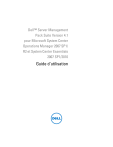
Lien public mis à jour
Le lien public vers votre chat a été mis à jour.
Caractéristiques clés
- Découverte et surveillance intrabande des systèmes Dell
- Découverte et surveillance hors bande des périphériques Dell CMC et DRAC
- Surveillance des performances (alimentation, température, interface réseau)
- Lancement des outils Dell depuis la console d'opérations
- Surveillance avancée pour une sélection souple du niveau d'instrumentation
- Découverte et surveillance des cartes d'interface réseau et vFlash iDRAC
Questions fréquemment posées
Elle permet de gérer, surveiller et assurer la disponibilité de vos périphériques Dell dans les environnements Microsoft Systems Center Operations Manager.
Les systèmes Dell PowerEdge et PowerVault, ainsi que les contrôleurs DRAC 4, DRAC 5, iDRAC 6, CMC et DRAC/MC.
Elle permet une surveillance plus précise à l'aide de Server Administrator, en activant les alertes d'informations.
Les versions iDRAC6 Modular 2.3 et 3.0, CMC 2.1 et ultérieures, DRAC/MC 1.5 et ultérieures, xx0x iDRAC 1.4 et 1.52, DRAC 5 1.5 et 1.51, et DRAC 4 1.71 et 1.75.